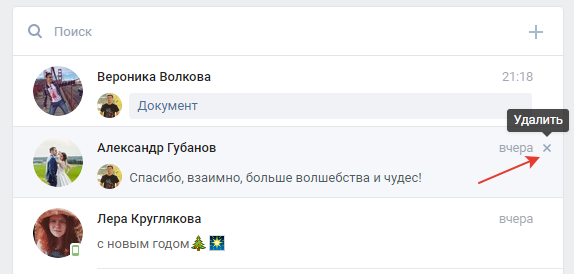Удаление диалогов вк: Как удалить почти все диалоги вконтакте. Как в контакте удалить все сообщения сразу
Содержание
Как удалить все сообщения ВКонтакте
В первую очередь, социальная сеть ВКонтакте существует ради возможности общения с другими пользователями. Однако иногда, после достаточно продолжительного общения или в случае его полного прекращения, в списке ваших диалогов скапливается большое количество ненужных переписок, которые требуют удаления.
Стандартно, данная соц. Сеть не предлагает своим пользователям возможности массового удаления сообщений. Именно по этой причине, в процессе разрешения проблемы, вам, скорее всего, придется использовать различные сторонние дополнения.
Удаляем сообщения ВКонтакте
Если вам по какой-то причине потребовалось удалить все сообщения из какого-либо диалога ВКонтакте, то стоит знать, что вы не сможете этого сделать достаточно быстро, используя стандартные средства. В данном случае весь процесс сводится к монотонному выполнению однотипных действий.
Клиентские программы, требующие от вас собственноручного ввода регистрационных данных, обещающие предоставить возможность удаления всех сообщений или диалогов, являются мошенническими!
На сегодняшний день существует весьма немного реально действенных методов, благодаря которым возможно произвести массовое удаление сообщений. В большинстве, все сводится к использованию различных пользовательских средств.
В большинстве, все сводится к использованию различных пользовательских средств.
Используем стандартные средства
Для начала стоит рассмотреть методику удаления всех сообщений VK.com на примере использования стандартных функций. Таким образом, единственное, что от вас потребуется – это совершенно любой интернет-браузер.
- Через главное меню ВКонтакте перейдите к разделу «Сообщения».
- В списке активных диалогов найдите тот, который требуется удалить.
- Наведите курсор мыши на нужную переписку и нажмите крестик, появившийся с правой стороны со всплывающей подсказкой «Удалить».
- В появившемся окне с уведомлением, нажмите кнопку «Удалить».
Действия, связанные с удалением диалогов ВКонтакте стандартными средствами, невозможно отменить! Производите удаление только в том случае, если наверняка уверены, что переписка вам больше не нужна.
В дополнение к уже сказанному, можно добавить, что также существует еще один способ удаления.
- Откройте совершенно любой диалог с человеком, который требуется удалить.
- На верхней панели с правой стороны от имени пользователя наведите курсор мыши на кнопку «…».
- В открывшемся меню выберите пункт «Очистить историю сообщений».
- Подтвердите проделанные действия, путем нажатия кнопки «Удалить» в открывшемся окне с уведомлением.
После нажатия указанной кнопки вы будете автоматически перенаправлены на страницу с диалогами ВКонтакте.
В обоих представленных случаях диалог будет гарантировано удален. Однако тут есть одна особенность, выражающаяся в том, что если в удаляемой переписке было достаточно много различных сообщений, удалится лишь часть из них. Таким образом, вам придется повторять все действия до тех пор, пока переписка полностью не исчезнет.
На сегодняшний день это единственный актуальный способ стереть какие-либо выбранные вами диалоги.
Удаление с помощью VK Helper
Данный способ, в отличие от использования стандартных средств сайта социальной сети, нацелен на массовое удаление диалогов вне зависимости от разновидности, включая также все вложенные сообщения. Для этих целей отлично подойдет расширение VK Helper, предоставляющее множество вспомогательных функций и являющееся одним из немногих ПО подобного типа, поддержка которого активно продолжается.
Перейти к странице скачивания VK Helper
Шаг 1: Установка расширения
- Достаточно простым, но весьма затратным по времени этапом является установка расширения. В первую очередь откройте страницу по выше представленной ссылке и выберите один из браузеров на свое усмотрение.
Примечание: Мы используем в качестве примера только Google Chrome, однако установка и последующие шаги практически не отличаются в прочих программах. Также можете прочесть краткую инструкцию от разработчика, если будет что-то непонятно.

- В разделе с описанием установки найдите строку «Скачиваем архив» и кликните по представленной рядом ссылке. Данный файл необходимо сохранить в любом месте на компьютере.
- С помощью архиватора WinRAR или аналогичной программы выполните распаковку файлов в отдельную папку. Кроме этого, необходимо перенести данную директорию в удобное место, так как намеренное или случайное удаление в будущем приведет к выходу из строя расширения в браузере.
- На верхней панели интернет-обозревателя нажмите кнопку с тремя точками, разверните пункт «Дополнительные инструменты» и выберите «Расширения».
Читайте также: Где находятся расширения в Google Chrome
- Оказавшись в указанном разделе, включите опцию «Режим разработчика» и воспользуйтесь кнопкой «Загрузить распакованное расширение». После этого выберите ранее созданную папку с VK Helper на компьютере.
Шаг 2: Авторизация через ВК
- По завершении процесса установки, убедитесь, что расширение активировано и на панели в правом углу браузера появилась соответствующая иконка.
 Щелкните по ней левой кнопкой мыши и перейдите к «Авторизации».
Щелкните по ней левой кнопкой мыши и перейдите к «Авторизации». - В дополнительном окне «Разрешение доступа» нажмите кнопку «Разрешить», чтобы привязать к странице во ВКонтакте одно из основных приложений для VK Helper.
Если все сделано верно, при следующем посещении сайта социальной сети на верхней панели появится дополнительный значок со списком уведомлений и данными об аккаунте. Только в этом случае можно продолжать подготовку.
- На панели с расширениями браузера снова нажмите по значку VK Helper и воспользуйтесь кнопкой «Добавить аккаунт». Это является необходимостью для доступа к основным функциям с помощью другого приложения.
- Даже при наличии активной авторизации в используемом браузере, на следующем этапе придется выполнить вход с использованием данных от аккаунта, который вы используете.
- В следующем окне подтвердите добавление приложения Kate Mobile с помощью кнопки «Разрешить».

Шаг 3: Настройки расширения
- Разобравшись с авторизацией, при клике по значку VK Helper на панели браузера будет представлено меню с информацией об аккаунте. Здесь же в нижней части необходимо нажать «Настройки».
- В блоке «Для быстрой работы» установите галочку «Набор функций для быстрого управления страницей». Это позволит разблокировать нужные параметры на странице в соцсети.
Шаг 4: Удаление диалогов
- Через главное меню на сайте ВКонтакте перейдите в раздел «Управление». Если пункт недоступен, повторите предыдущий шаг и обновите страницу.
- Найдите подраздел «Личные сообщения» и кликните по ссылке «Удаление диалогов».
- По необходимости установите галочку, чтобы избавиться только от непрочитанных переписок, и для продолжения нажмите «Удалить».
- Данное действие придется подтвердить через всплывающее окно.
 Однако после этого процедура будет выполнена моментально, даже в случае большого количество диалогов.
Однако после этого процедура будет выполнена моментально, даже в случае большого количество диалогов.Про завершение вы узнаете через внутреннюю систему уведомлений VK Helper на сайте ВК. Сами же сообщения исчезнут только на вашей странице, в то время как у собеседников диалоги останутся нетронутыми.
Вы также можете самостоятельно развернуть меню расширения и посмотреть завершенные процедуры на вкладке «Задания».
Несмотря на довольно долгий процесс подготовки VK Helper к работе, расширение реализовано на достаточно высоком уровне, игнорируя антиспам защиту и прочие особенности ВКонтакте. При этом учтите, удаление выполняется только в одностороннем порядке и не подлежит откату, так как восстановление не было предусмотрено разработчиком.
Придерживаясь всех изложенных инструкций, не забывайте читать стандартные подсказки в процессе выполнения действий.
Мы рады, что смогли помочь Вам в решении проблемы.
Опишите, что у вас не получилось.
Наши специалисты постараются ответить максимально быстро.
Помогла ли вам эта статья?
ДА НЕТ
Как удалить, или восстановить все удалённые диалоги ВКонтакте сразу?
ВКонтакте (vk.com) — социальная сеть для общения с родными, близкими и друзьями посредством мгновенных сообщений, осуществлять обмен фотографиями, аудио и видеозаписями. Каждый пользователь рано или поздно подходит к тому, что нужно почистить историю сообщений, удалить ненужные диалоги.
Как удалить все диалоги ВКонтакте сразу?
Первый способ является достаточно трудоемким, но что-то придумывать не приходится — все делается довольно просто. Итак, как удалить все диалоги Вконтакте — необходимо зайти во вкладку «Мои сообщения» и в правом верхнем углу у каждого диалога нажать крестик, затем подтвердить удаление. Если контактов и диалогов с ними много, то удаление займет достаточно много времени. Существует несколько способов, как удалить все диалоги ВКонтакте сразу (если вам нужно удалить конкретные сообщения, узнайте, как это сделать)
Если контактов и диалогов с ними много, то удаление займет достаточно много времени. Существует несколько способов, как удалить все диалоги ВКонтакте сразу (если вам нужно удалить конкретные сообщения, узнайте, как это сделать)
-
очистка истории сообщений при помощи скрипта, нужно открыть вкладку «Мои сообщения» в адресную строку браузера вставить соответствующее значение, в интернете их много, и на клавиатуре нажать клавишу «Enter». История переписки должна удалиться, но не всегда этот способ работает.
-
есть специальная программа, которая служит для расширения возможностей социальных сетей, например, VKbot. После установки данного приложения необходима авторизация и дальше множество функций и возможностей в Вашем распоряжении. Нужно выбрать вкладку «Мой профиль» — «Управление личными сообщениями» — «Удалить диалоги». Данную программу нужно скачивать только из надежного источника, она может иметь вирусное содержание, которое в дальнейшем нанесет вред не только компьютеру, но Вашей соц.
 сети ВКонтакте. Все услуги по продвижению и раскрутке ВКонтакте вы можете найти здесь.
сети ВКонтакте. Все услуги по продвижению и раскрутке ВКонтакте вы можете найти здесь.
Как восстановить удаленные диалоги ВКонтакте?
Очень часто бывает, что при чистке истории сообщений, мы можем по ошибке удалить и нужные диалоги. Чтобы восстановить диалоги ВКонтакте, можно попробовать сделать следующее:
-
Если удаление производилось стандартным способом — по одному диалогу во вкладке «Мои сообщения», после удаления появляется кнопочка «Восстановить», таким образом можно вернуть удаленный диалог.
-
Если сообщения были удалены, можно обратиться за помощью к администраторам соц. сети, нажав кнопку «Помощь» внизу страницы.
-
Если Вы зарегистрированы через почту (mail.ru, yandex.ru и др.), а в учетной записи ВКонтакте в настройках стоит галочка напротив «Оповещать по E-mail», то можно заглянуть в почтовый ящик и проверить там.

-
Можно воспользоваться специальными программами, но они не всегда дают 100%-го результата. Накрутить друзей на личную страницу ВКонтакте можно по этому адресу.
Итак, как восстановить удаленные диалоги ВКонтакте, довольно сложный вопрос. Самым простым и надежным способом является — попросить второго участника диалога прислать Вам историю Вашей с ним переписки, если он сам от нее еще не избавился. (Читайте также статью о том, как создать и удалить беседу ВКонтакте) Стоит внимательно относиться к предложениям в интернете по поводу программ предназначенных для социальных сетей, скачивать их нужно только из проверенного источника и сначала ознакомиться с отзывами пользователей на специальных форумах. Приобрести множество лайков к своим фотографиям ВКонтакте можно в данном разделе меню сайта.
Как удалить все сообщения и диалоги в вконтакте сразу?
Переписка с друзьями – важная часть социальной сети ВКонтакте.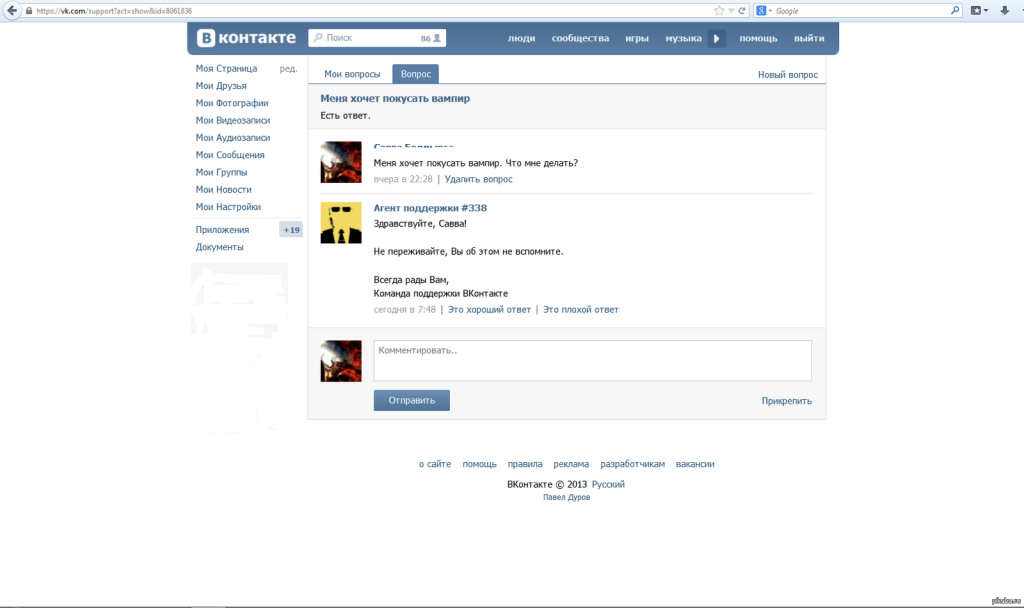 Ежедневно люди обмениваются смсками, украшая их стикерами и смайлами. Но очень часто возникает необходимость одним махом удалить смс, по одной убирать неудобно, поэтому читайте, как удалить все сообщения в вк.
Ежедневно люди обмениваются смсками, украшая их стикерами и смайлами. Но очень часто возникает необходимость одним махом удалить смс, по одной убирать неудобно, поэтому читайте, как удалить все сообщения в вк.
Вы спросите, как удалить все сообщения вконтакте сразу? Быстро, легко, а главное бесплатно. По крайней мере, было так до марта 2014 года, после чего систему немного усложнили. Удалить переписку со всеми пользователями с нажатия одной копки стало невозможным. Зачем это понадобилось админам, непонятно, возможно они хотят организовать слежку?
В интернете можно найти много инструкций, как удалить все сообщения в ВК сразу, но 90% этой информации касается старого интерфейса. Попробуем разобраться, как это сделать после обновления дизайна.
Хотите полностью очистить историю всех диалогов одним кликом? Забудьте об этом. Максимум что можно сделать:
- очистить по страницам из общего списка;
- или сразу всю переписку с одним пользователем без возможности восстановления.

Если у вас не очень много диалогов, на удаление двумя вышеуказанными способами потребуется минут 10.
Как удалить сообщения в контакте постранично? Очень просто: зайти на свою страничку с любого браузера, ввести логин и пароль, открыть «Мои сообщения».
Откроется список сообщений с разными пользователями, не открывая список, нажмите на «Удалить» в правом углу списка сообщений с конкретным человеком. По крайней мере, это легче, чем открывать переписку полностью и выделять по одной смс, затем удалять – такой способ подходит, если нужно убрать некоторые смски.
Теперь вы знаете, как удалить все диалоги в вк, конечно нужно потратить время, но радует, что эту функции совсем не отменили.
Совет: Чтобы отсеивать «не нужное» сразу, просматривайте свои диалоги – избавляясь от одной-двух переписок в день.
Так вы не затратите много времени, а страничка будет в порядке.
Удалить переписку с конкретным человеком можно и по-другому: зайти в любое его сообщение, нажать на ссылку, преобразованную из текста отправителя, появится окно, в котором выберите «Показать историю сообщений», жмете «Удалить все». В появившемся окне подтвердите свои действия.
В появившемся окне подтвердите свои действия.
Не исключено что интерфейс поменяется еще раз, пока вы прочитаете эту статью, но думаем во всех тонкостях вы разберетесь самостоятельно.
neseleznev/bye_vk: Выпилиться из контакта, оставив на память историю сообщений
Набор скриптов, позволяющий удалить диалоги, альбомы, видео, лайки с
твоей страницы vk.com
В качестве приятного бонуса есть возможность выгрузки перед удалением,
чтобы долгими зимними вечерами можно было предаться ностальгическим
чувствам
Мотивация
Причины почистить, а то и выпилиться из соц.сетей у всех могут быть свои. Например:
- Каждый день в России заводят уголовные дела за лайки, репосты и
картинки в ВК и Одноклассниках. Если Вы считаете, что Вас не за что
привлечь, пройдёмте, гражданин, по ссылочке,
там расскажут - Боязнь компрометации при взломе, ведь никому не хочется, чтобы
фотографии друзей и подруг попали в руки злоумышленников. Как вариант,
Как вариант,
можно выгрузить ЛС, альбомы с комментариями и наслаждаться ими офлайн - Более глобальная
причина
— нежелание быть лабораторной крысой для алгоритмов предсказания и
предопределения поведения людей в социальных сетях
Функционал
- Выгрузка ценной информации со страницы
- Диалоги с картинками
- Стена
- Альбомы с комментариями
- Видеозаписи (название, обложка, комментарии, ссылки на видео)
- Закладки (лайки фото, видео, постов вк)
- Всех типов документов
- Удаление
- Всех переписок
- Стены
- Альбомов
- Видеозаписей
- Закладок
- Страницы
- Документов
- Отображение сохранённой ранее информации
- Пока только страница диалогов и диалоги по отдельности как простейшие
html-страницы. Первоочередная задача — выкачать всё ценное и
удалить из вк, позже добавлю отрисовку стены, альбомов, лайков.
Кстати, помощь приветствуется, пока что рендерится большой html
под каждый диалог
Установка для продвинутых
$ git clone https://github.com/neseleznev/bye_vk
$ cd bye_vk
$ pip3 install -U -r requirements.txt
$ python3 bye_vk.py
Установка Windows
Скачать и запустить
(рядом появится папка bye_vk, в которую будут сохранены данные)
После ввода логина и пароля, по окончании скачивания, откроется страница с
диалогами. При клике на имя откроется диалог с пользователем
Хранимая статика
См пост в facebook об официальном опыте выгрузки данных по GDPR https://www.facebook.com/kris.minsk/posts/480428622415608
Там говорится, в частности, что ссылки на картинки из удалённых несколько лет назад сообщений всё ещё живы, поэтому я делаю функцию выгрузки картинок опциональной.
Удаление лайков
Через какое-то количество записей (600-1000) API перестаёт выдавать записи, чтобы их дальше удалять. Это можно сделать через страницу https://vk.com/fave . TODO добавить js-скрипт для продолжения удаления лайков через эту страницу.
Это можно сделать через страницу https://vk.com/fave . TODO добавить js-скрипт для продолжения удаления лайков через эту страницу.
Официальная выгрузка
Coming soon!
VK планирует ввести возможность запросить список персональных данных, которые хранит соцсеть.
Российская альтернатива GDPR, который недавно приняли в Евросоюзе.
Как удалить историю сообщений ВК и очистить браузер Хром и Опера
Бывает так, что среди ненужных сообщений в переписке с другом сложно отыскать важную информацию, а иногда нужно просто почистить диалог ВКонтакте. Умение удалять историю сообщений в ВК, а также чистить информацию о своей активности на личной странице пригодится каждому пользователю социальной сети.
Очистка переписки
В ВК реализована возможность очистки как одного отправленного сообщения и группы писем, так и удаления всей истории переписки.
Чтобы удалить месседж, необходимо:
- Перейти в диалог с пользователем, кликнуть по удаляемому элементу правой кнопкой мыши – вверху экрана, прямо над диалоговым окном, появится мини панель инструментов, на которой нужно найти серое изображение мусорного ведра и тапнуть по нему.
 Точно по такому же принципу можно удалить в ВК историю звонков. Элемент можно восстановить в течение короткого промежутка времени.
Точно по такому же принципу можно удалить в ВК историю звонков. Элемент можно восстановить в течение короткого промежутка времени. - Для стирания нескольких месседжей нужно кликать по ним правой кнопкой мыши, и в конце нажать на значок «Мусорки».
- Для уничтожения всего диалога достаточно нажать на крестик, появляющийся в правой части элемента в общем перечне переписок при наведении на него курсором. Также можно произвести указанное действие, нажав на три точки в правом верхнем углу диалогового окна и выбрав в раскрывающемся меню опцию «Очистить … сообщений».
Чтобы удалить историю в ВК из приложения в телефоне, следует:
- Перейти в переписку и удерживать месседж пальцем до тех пор, пока не появится надпись «Delete». Очищать диалоги через приложение на смартфоне очень неудобно: выделить несколько элементов нельзя, приходится чистить вручную каждую позицию.
- Стереть диалог можно, свайпнув элемент влево и тапнув по «Delete».
Обратите внимание! Полностью история диалогов в ВК не удаляется.
Однако у пользователя, который производит чистку, и у его собеседника будут стерты отправленные изображения. Удаление текстовых сообщений приводит к тому, что данные уничтожаются только в учетной записи конкретного юзера: стереть переписку у своего собеседника не представляется возможным.
Единственным способом удаления истории беседы в ВК с обеих сторон является просьба собеседнику о том, чтобы он почистил переписку. Но даже после того, как оба пользователя социальной сети удалят все месседжи, данные продолжат храниться на сервере ВК: при желании умелые хакеры смогут восстановить информацию через особые скрипты. Поэтому так важно фильтровать отправляемый контент в открытом доступе.
Но что делать, если нужно вернуть удаленную историю в ВК? Есть несколько вариантов действий, в зависимости от момента уничтожения информации.
Если письмо было стерто 3 минуты назад, то вернуть его легко – достаточно щелкнуть по надписи «Восстановить» рядом с уничтоженным месседжем. Но всю переписку восстановить этим методом не получится. В данном случае придется прибегать к особым мерам.
Если юзер настроил оповещения о входящих messages в ВК и привязал аккаунт к адресу электронной почты, то можно воспользоваться поиском удаленного текста в мэйле.
Чтобы настроить уведомления и проверить, включены ли они, нужно зайти на страницу ВК и кликнуть по своему имени, рядом с аватаркой в правом верхнем углу экрана. В раскрывшемся списке выбрать третью позицию «Настройки».
На панели инструментов, расположенной справа, перейти в третий пункт «Оповещения» и в разделе «Обратная связь» рядом с подпунктом «Личные сообщения» должно быть отмечено «Все». Если в выбранном подпункте указано «Отключены», то проверять почту не имеет смысла – данные уже стерты. Если же отмечен нужный пункт, то имеет смысл просмотреть мэйл.
Основные проблемы данного метода восстановления:
- Это, по сути, не восстановление диалога, а поиск фрагментов переписки, сохраненных в почте.
- Длинные месседжи всегда урезаются до определенного размера.
- Восстановить их в диалоге или конференции не представляется возможным.
Можно также попросить у собеседника, чтобы он прислал фрагменты удаленной переписки: но это не решает поставленной задачи. Но даже если юзер попытается разрешить свою проблему, обратившись в службу поддержки пользователей ВК, то вряд ли он узнает что-то новое. Ответ точно не обрадует своей категоричностью: специалисты пришлют отписку с уведомлением о невозможности восстановления.
Важно! Не стоит пытаться найти чудо-программу, способную восстанавливать удаленные диалоги. Весь этот софт – чистой воды развод на деньги от нечистых на руку людей, готовых нажиться на беде добропорядочных граждан: достаточно почитать комментарии от людей, попавшихся на ухищрения мошенников, чтобы раз и навсегда оставить свою затею о возврате стертого диалога.
Очистка поиска
Способ удаления истории поиска в ВК зависит от используемого веб-браузера. Рассмотрим самые популярные варианты очистки информации.
Google Chrome
Чтобы удалить из Хрома историю активности в ВК, нужно:
- Нажать на значок в виде трех точек, расположенный в правом верхнем углу экрана, зайти в четвертый пункт сверху в раскрывшемся меню под названием «History».
- В поисковой строке ввести запрос «vk.com» — отобразится перечень всех страниц сайта, просмотренных на данном компьютере в конкретные даты.
- Придется либо отмечать галочкой каждый элемент списка вручную, после чего произвести очистку каждого элемента отдельно – для этого нужно нажать на три точки рядом со ссылкой и выбрать опцию «Удалить из…», либо использовать метод групповой очистки – выделить сразу несколько ссылок и в правой верхней части экрана кликнуть по кнопке «Delete».
- Данным способом можно удалить как историю переписки, так и информацию о просмотре картинок и видео в ВК.

- Радикальным методом станет функция «Очистить…», доступная в крайнем левом меню приложения. Нажав на одноименную кнопку, пользователь попадет в специальное окно, в котором можно установить временной диапазон для стирания данных.
Доступно уничтожение сведений о просмотрах за час, 24 часа, неделю, 4 недели и за все время. После того как временной период определен, необходимо нажать на «Delete». Если пользователь настроил синхронизацию с Google аккаунтом, то данные об активности в нем также будут стерты. Поэтому если нужно сохранить информацию о визитах в учетной записи Гугл и очистить сведения только на данном ПК, то необходимо предварительно отключить синхронизацию со своим аккаунтом в Гугле.
Для этого нажать на значок «Три точки» в правом верхнем углу Chrome, перейти в третий пункт снизу раскрывшегося списке «Settings» и в первой же строке раздела «Пользователи» нажать на «Отключить» напротив подраздела «Синхронизация с [email protected]», где username – имя пользователя.
Opera
Для удаления истории просмотров ВК в Опере следует:
- Открыть браузер и найти на крайней левой панели инструментов значок в виде часов со стрелкой и кликнуть по нему.
- В строке «Искать в…» вбить ссылку «vk.com». Нажать на крестик в правой части элемента списка для его уничтожения.
- К сожалению, в Opera нельзя выделить сразу несколько элементов списка – можно чистить по одному вручную либо воспользоваться методом групповой деинсталляции. Для этого нужно найти клавишу в правой верхней части дисплея «Очистить…».
- В открывшемся диалоговом окне установить нужный временной диапазон – от часа до 4 недель, либо выбрать «Все время» просмотров и кликнуть по синей клавише «Удалить данные».
- Для сохранения информации о запросах в своем Google-аккаунте потребуется нажать «Выйти из системы» в окне «Очистки…».
Mozilla
Для очистки просмотров в Firefox применяется следующий механизм действий:
- Открыть браузер, и на панели инструментов пользователя найти иконку «Библиотека» — в виде книг, расположенных на полке, щелкнуть по опции «Журнал», после чего выбрать «Удалить…».

- Вручную выбрать удаляемые элементы списка и «глубину очистки», после чего кликнуть по «Clear Now».
- Чтобы почистить именно сведения о ВК, нужно в том же меню «Журнал» щелкнуть по опции «Показать весь журнал» в самом низу раскрывшегося списка.
- В графе «Поиск в журнале» вбить название сайта и кликнуть по «Enter».
- В отобразившемся перечне страниц найти кнопку «Забыть об этом сайте» и кликнуть по нему правой кнопкой мыши.
- Выйти из «Библиотеки». Теперь просмотренные страницы VK останутся личной тайной пользователя.
Последняя версия бота. Как удалить все сообщения в ВК. Очистка всех диалогов Вконтакте
Вконтакте с обновлением интерфейса появилась удобная возможность для удобного общения. По сравнению с классическим видом, пришлось бы каждый раз открывать новую вкладку для каждого отдельного пользователя.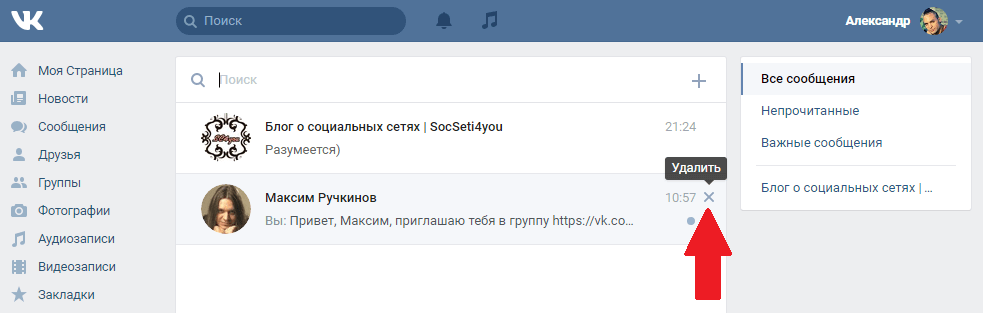 Кроме приятной работы в личном кабинете по общению, данная функция приятна тем, что при помощи неё также легко удалять историю переписки диалогов отдельного юзера, не загружая каждый раз сообщение в отдельной вкладке.
Кроме приятной работы в личном кабинете по общению, данная функция приятна тем, что при помощи неё также легко удалять историю переписки диалогов отдельного юзера, не загружая каждый раз сообщение в отдельной вкладке.
Конечно такой возможности как очистки сразу всей истории по умолчанию такой функции не существует. Нужно либо пройтись по всем юзерам отдельно, либо скачать специальное расширения для браузера. Еще один способ который рассмотрим, пойдет на замену подобным расширениям.
Ниже мы рассмотрим 4 способа как можно удалить все сообщения ВК.
1. Удаление сообщений в классическом виде
Это не лучший способ удаления всех переписок Вконтакте, но тем не менее мы его кратко рассмотрим.
Очистить историю все диалогов с определённым пользователем в классическом виде интерфейса Вконтакте.
Для этого откройте переписку с человеком, с которым общаетесь и хотите от неё избавиться. Выше наведите курсор мыши на троеточие как показано на изображении и выберите пункт из контекстного меню «Очистить историю сообщений
».
И так поступаете со всеми остальными сообщениями.
2. Удаление сообщений в новом интерфейсе Вконтакте
Перейдите в мои сообщения и прокрутите в самый низ, после чего наведите курсор на шестеренку и выберите пункт «Перейти в новый интерфейс».
Переход в новый интерфейс для более удобной работы с сообщениями.
Вот так выглядит новый интерфейс диалогов:
На скриншоте в левой колонке расположены юзеры, с которыми я веду переписку. Во второй колонке моя переписка с определённым пользователем. Теперь чтобы удалить переписку нужного человека, я выделяю в левой колонке нужного чела, а в правой навожу курсор мыши на троеточие, как и в первом варианте и выбираю соответствующее действие. Или просто наведите курсор мыши на любое сообщение, появится крестик и нажмите на него.
Плюс такого метода от предыдущего в том, что не нужно каждый раз загружать отдельную историю переписки.
3. Расширение VkOpt 3.x для быстрого удаления всех диалогов
Пожалуй, самое быстрое удаление сразу всех диалогов. VkOpt 3
VkOpt 3
наподобие запрограммированного автокликера. Т.е., всё что можно удалять вручную, можно автоматизировать. Как раз для этого разработчики данного расширения и создали такое детище, чтобы упростить трудоемкие работы. Расширение умеет много чего, от скачивания mp3 трека, до удаления сразу изо всех групп последовательно. Нужно только выбрать нужную опцию и приложение сделает всё рутинную работу за вас.
http://vkopt.net/download/
Выбираем в каком браузере хотим пользоваться данным расширением и устанавливаем его.
Обратите внимание!!!
На данный момент написания статьи, VkOpt
еще не обновил полностью функционал, предназначенный для работы с новым дизайном ВК. Потому данный способ временно не работает. Но я очень уверен, что рано или поздно функционал обновят, или появится какое-то еще подобное расширения для узкой целенаправленности. Просто перейдите в каталог расширений и сами посмотрите, возможно найдется к тому времени уже что-то новое.
Отлично, после установки данного расширения достаточно перейти в личные сообщения и в правом верхнем углу нажать на [Диалоги
]. Далее удалить все входящие или все исходящие диалоги.
Далее удалить все входящие или все исходящие диалоги.
4. Массовое удаление сообщений – скрипт для IMacros
На данный момент самым отчаянным которые имеют очень много диалогов, могу посоветовать расширение IMacros для chrome. Если коротко, то сделайте следующее:
Перейдите в новый интерфейс сообщений. Как это сделать описано во втором способе.
Зайдите на страницу Вконтакте используя логин и пароль, после чего можете закрыть вкладку.
https://chrome.google.com/webstore/detail/imacros-for-chrome/
Далее создайте любую запись макроса, затем отредактируйте его. Либо перейдите в папку Demo-Chrome непосредственно слева в браузере. Выберите любой тестовый шаблон, который предлагает IMacros и отредактируйте его правой кнопкой мыши Edit
. Затем скачайте код в текстовом документе. Скопируйте его и вставьте туда этот скопированный скрипт:
https://yadi.sk/i/C9YPAQB13E5bjz
Сохраните. Далее выделите этот скрипт и ниже как показано на скриншоте сделайте соответствующие настройки. Current
Current
оставьте 1 а в поле Max
укажите примерное количество переписок, которое необходимо удалить. В нашем случае на скриншоте видно, что 13 переписок разных пользователей будут уничтожены. Т.е., 13 раз шаблон будет выполняться.
Я сам по себе не разбираюсь в макросах, потому дублированные участки кода лишние, вместо них нужно добавить либо паузу, либо условие. Однако, я не горю желанием разбираться в тонкостях макроса, потому пользуйтесь чем есть. В данном случае макрос у меня отлично работает.
Заключение
Новые обновления от Вконтакте сделали работу в переписке намного приятнее чем раньше. Однако, с такими нововведениями стали временно не работать многие расширения. Но это до тех пор, пока разработчики сами не обновят дополнение к браузеру. А что же делать с программами, которые предлагают удалить все сообщения ВК сразу? Пока я таких программ не нашел. Все программы, которые предлагаю ввести логин и пароль, не в коем случае ставить не стоит.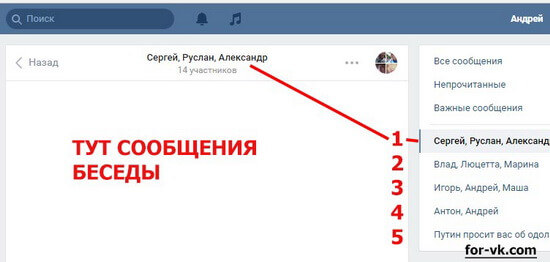 Тем более у вас должен стоять , чтобы случайно не подцепить вирус.
Тем более у вас должен стоять , чтобы случайно не подцепить вирус.
Прогрессивное человечество прекрасно осведомлено о том, что такое социальные сети. При регулярном использовании сайта «в контакте» для общения и налаживания деловых связей, рано или поздно возникает необходимость почистить стену. Стена «в контакте» имеет свойство накапливать хлам в виде ненужных сообщений, случайных записей, спама. Для оптимизации социальной сети разработаны специальные программы для чистки в контакте
воспользовавшись которыми можно быстро почистить стену.
Способ очистки первый — скрипт (расширение) VkOpt 2.x
Для того, чтобы быстро почистить стену, нужно установить расширение, чтобы браузер работал. Следует перейти по ссылке http://vkopt.net/download/ — для chrome (для других браузеров смотрите на сайте разработчика
).
После установки скрипта VkOpt 2.x необходимо снова перезапустить браузер, чтобы расширение начало функционировать. Затем следует зайти на vk. com, на главную страницу. На стене появится вкладка «действия», под ней закреплены следующие команды:
com, на главную страницу. На стене появится вкладка «действия», под ней закреплены следующие команды:
- получение ссылок на фотографии
- очистка стены
Нам необходимо произвести чистку страницы, поэтому мы выбираем второе. После выполнения действия появиться окно с предложением удалить ненужную информацию с одной, либо с обеих страниц. Если полностью оптимизировать одну страницу, вся информация на другой странице останется. Можно также очистить полностью всю стену.
Способ очистки второй — программа vkbot
Оптимизировать сайт в контакте поможет универсальная программа vkbot. Ее расширенный функционал поможет в один клик очистить стену. Для этого нужно скачать программу здесь http://vkbot.ru/ . После того как программный продукт будет установлен, нужно авторизоваться. Затем нужно совершить следующие действия:
- выбрать раздел профиль
- нажать кнопку чистка (удаление)
- выбрать команду «очистить стену»
После этого программа попросит подтвердить свои действия. Нужно нажать ОК. Затем можно наблюдать за процессом очистки стены. По окончании процесса программа уведомит пользователя о том, что процесс очистки стены завершен.
Нужно нажать ОК. Затем можно наблюдать за процессом очистки стены. По окончании процесса программа уведомит пользователя о том, что процесс очистки стены завершен.
Эта программа позволяет упростить работу с сайтом «Вконтакте» и ускорить выполнение однотипных действий. С ее помощью вы можете автоматизировать процессы скачивания аудиотреков и видеороликов, упростить рассылку заявок в друзья и приглашений во встречу или группу. Эта программа незаменима для администраторов пабликов, а также организаторов встреч в данной социальной сети. VKBot упрощает массовую рассылку сообщений друзьям, помогает быстро отметить людей на фотографиях и видео. С этим софтом легко очистить стену и личную переписку, при необходимости удалить друзей.
Пользоваться программой очень просто, она имеет понятный интерфейс и может выполнять множество функций, не загружая оперативной памяти компьютера. Разработчики VKBot постоянно следят за обновлениями сайта «Вконтакте» и вовремя дополняют собственный продукт, поэтому программа всегда работает четко и остается одной из лучших многофункциональных программ по работе с этим сайтом.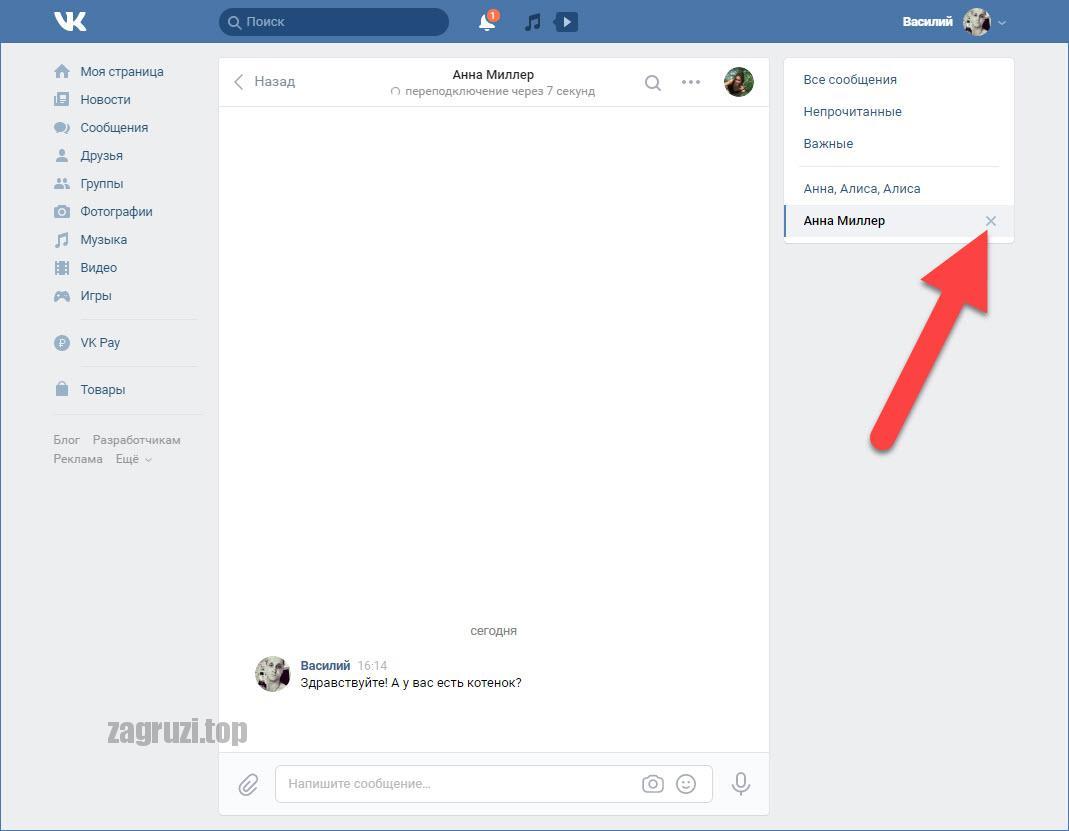 Есть расширенная платная версия программы, которая имеет больше функций, стоимость активации VKBotPro – 400 р. за 1 месяц использования.
Есть расширенная платная версия программы, которая имеет больше функций, стоимость активации VKBotPro – 400 р. за 1 месяц использования.
Системные требования VKBot
Операционная система: Windows XP/Windows Vista/Windows 7/Windows 8.
Как работать с программой VKBot
Данная программа не требует установки. После закачки файла VKBot.exe необходимо запустить его, дважды кликнув мышью. Появится окно, требующее ввода логина и пароля. Эти данные нужны для доступа к аккаунту в социальной сети. В оба поля вводится та же информация, что и при входе на сайт «Вконтакте».
Рис. 1 – Ввод логина и пароля для запуска программы
После запуска программы в правой части экрана появится окно, где можно напрямую управлять функциями VKBot. Окно можно легко перетащить в любую удобную часть. Вверху окна программы указан номер текущей версии, а также имя и фамилия того профиля, для которого был выполнен вход. VKBot всегда находится поверх других окон, но его можно свернуть, и тогда программа останется только в трее.
Рис. 2 – Окно программы
Каждое меню имеет множество подпунктов, среди которых легко отыскать нужный. Все подменю работают примерно одинаково. Необходимо щелкнуть по кнопке и появится диалоговое окно, куда надо ввести необходимую информацию – ссылку на видео, группу или встречу – или отметить галочками нужные пункты (списки друзей, альбомы и т. д.).
Рассмотрим самые популярные функции VKBot
Первая кнопка «Профиль» позволяет автоматизировать некоторые процессы, очистить стену или личную переписку от записей, аудиофайлов. При нажатии на ту или иную кнопку выскакивает подробное меню, где можно выбрать нужное действие.
Рис. 3 – Функции вкладки «Профиль»
Автоматизация позволяет одобрять или отклонять заявки в друзья, а также отмечаться на видеозаписях и фотографиях автоматически. Здесь же есть функция «Вечный онлайн», благодаря которой аккаунт всегда будет «В сети», когда программа работает. Функция «Автостатус» позволяет автоматически размещать записи на стене или в статусе, можно настроить экспорт цитат с других ресурсов, постить аудиотреки и многое другое. Для того чтобы выбранные функции стали работать, необходимо нажать «Применить» перед выходом из диалогового окна.
Для того чтобы выбранные функции стали работать, необходимо нажать «Применить» перед выходом из диалогового окна.
Рис. 4 – Окно автоматизации профиля
С помощью подменю «Чистка» можно совершить множество действий. Кнопка «Управление личными сообщениями» позволяет удалить диалоги целиком, удалить сообщения от тех, кто не является другом. «Управление новостями» позволяет отписаться от комментариев, скрыть или показать всех друзей в ленте. С помощью следующей кнопки можно удалить аудио и видеозаписи по нужным критериям (без альбома, без просмотров, дубликаты), убрать отметки профиля на фото и видео. При нажатии на нужную кнопку появляется окно, где можно уточнить информацию и поставить галочки в нужных полях.
Рис. 5 – Подменю «Чистка»
Следующее подменю позволяет восстановить удаленные записи со стены (действует в течение 1 часа).
Рис. 6 – Подменю «Восстановить»
В меню управления группами можно настроить массовое вступление в сообщества из поиска или выход из них.
Рис. 7 – Подменю «Группы»
Управлять встречами можно с помощью следующего меню. Здесь есть возможность удалить участников и приглашения, выйти из прошедших событий.
Рис. 8 – Подменю «Встречи»
Есть возможность экспортировать переписку, списки участников встреч, друзей и т. д. с помощью меню «Экспорт».
Рис. 9 – Подменю «Экспорт»
Управлять заявками в друзья, подписками и функцией «Интересные люди» можно в меню «Друзья». Предусмотрено множество критериев, по которым можно проредить свой список друзей. Следующее меню позволяет управлять подписчиками и удалять их.
Рис. 10 – Подменю «Друзья»
Рис. 11 – Подменю «Подписки»
Одной из важных функция является управление «черным списком». Чтобы добавить какого-либо пользователя, необходимо указать ссылку на его страницу.
Рис. 12 – Черный список
Следующая вкладка «Медиа» из основного меню.
Рис. 13 – Вкладка «Медиа»
Кнопка «Плеер» позволяет прослушивать и транслировать аудиозаписи в статус, не заходя на сайт.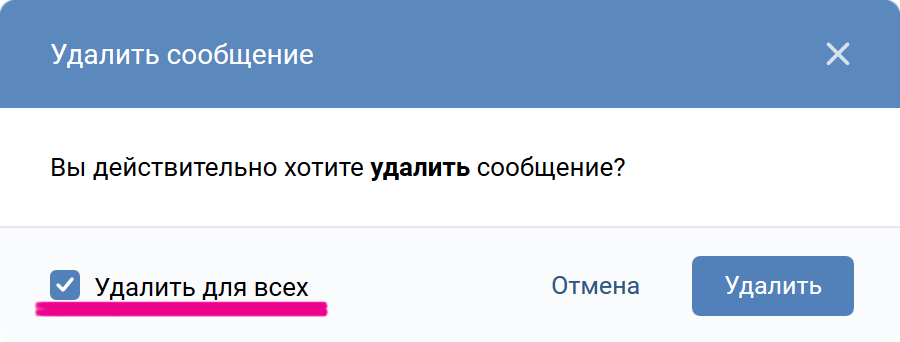 Программой предусмотрена возможность загрузки файлов с сайта – можно выкачивать музыку со стены, скачивать нужные альбомы целиком.
Программой предусмотрена возможность загрузки файлов с сайта – можно выкачивать музыку со стены, скачивать нужные альбомы целиком.
Рис. 14 – Подменю «Скачать», вкладка «Медиа»
Программа позволяет не только сохранять, но и загружать элементы: граффити, документы, картинки.
Рис. 15 – Подменю «Загрузка»
Кроме скачивания и загрузки, VKBot позволяет копировать понравившиеся видео, аудио и картинки в профиль. Для этого необходимо только указать ссылку на материал.
Рис. 16 – Копирование с помощью программы
Следующее меню позволяет редактировать добавленные документы (приватность, описание), а также упорядочить аудио. Здесь же можно управлять перемещением фото и видео, добавлять их в тот или иной альбом.
Рис. 17 – Редактирование с помощью программы
Рис. 18 – Подменю «Переместить»
Для быстрого отмечания друзей на фото или видео есть отдельная кнопка. При нажатии появляется меню, где можно выбрать само фото, а также информацию о том, каких именно друзей необходимо отметить (из одного города, одного пола и т. д.).
д.).
Приглашать друзей в группы и во встречи с VKBot очень просто. Необходимо только выбрать нужный пункт в меню «Инвайтинг». Друзья отбираются по любым нужным критериям (возраст, местонахождение, пол).
Рис. 19 – Содержание меню «Инвайтинг»
Программу можно настроить под себя, например, чтобы она включалась вместе с загрузкой Windows, сразу была свернута в трей. Все нужные пункты можно отметить в «Настройках».
Рис. 20 – Настройки программы
Кнопка «Спрятать» сворачивает VKBot в трей. Чтобы развернуть ее надо дважды кликнуть по иконке. Программой можно управлять прямо из трея, щелкнув правой клавишей по иконке и выбрав нужное меню. Там же можно выйти из VKBot.
Рис. 21 – Управление программой из трея
Так как программа не требует установки, то и удалить ее можно просто переместив exe-файл в корзину.
Как удалить сообщения В Контакте
Соцсеть ВКонтакте стала для многих приоритетным средством общения в интернете, заменяя электронную почту и мессенджеры.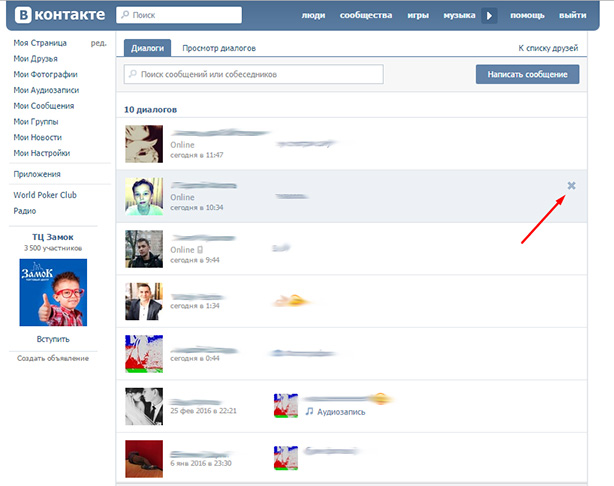 Постепенно сообщения накапливаются и возникает необходимость их стереть.
Постепенно сообщения накапливаются и возникает необходимость их стереть.
Причины могут быть разными:
- от попытки навести порядок на своей страничке
- до желания предотвратить попадание к посторонним людям личной или деловой переписки.
Безопасность – одна из основных причин очистки истории.
Редко кто выходит со своей учетной записи В Контакте, а смартфон, планшет или компьютер могут оказаться в чужих руках. Да и пароль иногда могут подобрать или украсть.
Мало кому нравится, когда читают его историю сообщений, даже не содержащую секретов и тайн. Выход простой – сообщения надо удалять. Удалять их все без разбора, или же выборочно оставить те, которые хочется сохранить – дело каждого пользователя.
Для этой цели существуют встроенные средства ВКонтакте и сторонние утилиты и скрипты, облегчающие процесс, рассмотрим все по порядку.
Удаляем историю сообщений В Контакте через браузер
Для удаления сообщений следует авторизоваться на сайте ВКонтакте и зайти на вкладке «Мои сообщения». После можно удалить диалоги целиком или отдельные сообщения.
После можно удалить диалоги целиком или отдельные сообщения.
Удаляется диалог простым нажатием кнопки мыши на крестике со всплывающей надписью «Удалить диалог» (крестик находится справа в самом сообщении, посмотрите на скриншоте ниже):
После — подтвердить удаление во всплывающем окне-предупреждении:
Восстановление удаленной таким способом переписки невозможно, что понятно из предупреждения.
Если необходимо удалить лишь некоторые сообщения в диалоге, то их следует выделить, щелкая мышкой в левой части сообщения и отмечая их «галочками». После чего шелкнуть на кнопке «Удалить» (вверху окна сообщений, пример ниже на скриншоте).
Сообщения удалятся без подтверждения.
На месте удаленных сообщений в окне останутся надписи «сообщение удалено» и гиперссылка «восстановить», щелкнув на которую, можно вернуть удаленные сообщения назад в диалог.
Я настоятельно рекомендую использовать именно этот способ для удаления сообщений В Контакте на компьютере или ноутбуке, почему возможно возникнет вопрос — об этом читайте дальше статью.
Удаление истории сообщений в андроид-клиенте ВКонтакте (смартфон)
Как браузерная версия, андроид-клиент позволяет удалять отдельные сообщения и диалог целиком. Для этого следует авторизоваться в клиенте и открыть пункт «Сообщения».
Диалог удаляется просто:
- необходимо удерживать палец на диалоге до появления меню.
- после выбрать «Очистить историю сообщений»:
и подтвердить выбор:
Если войти в диалог, можно удалить сообщения выборочно. Для этого сделать долгое нажатие на открытом сообщении, выделить те, которые необходимо удалить и нажать кнопку удаления (напоминающую корзину). После чего подтвердить выбор во всплывающем меню.
Удаление сообщений при помощи скриптов и программ
Следующий раздел данной статьи прошу прочитать внимательно и отнестись к информации серьезно.
Когда в истории переписки накоплено десятки и сотни диалогов и все они требуют удаления, можно по сути автоматизировать процесс.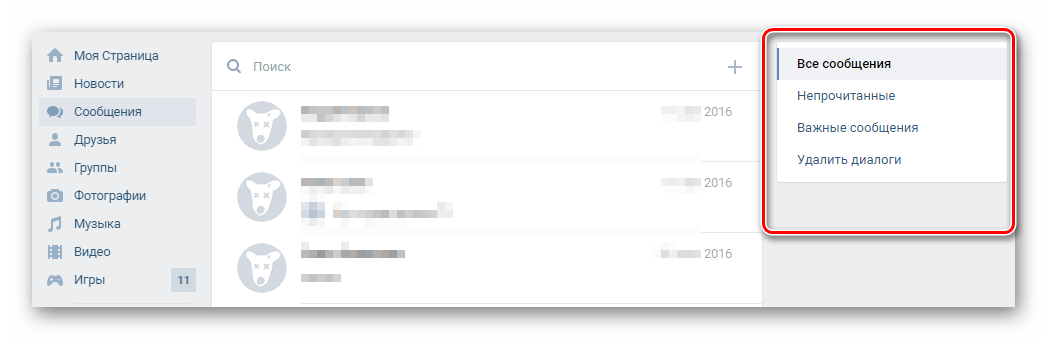
Для этой задачи существуют специальные программы и скрипты.
- Для работы программы обычно требуют ввода учетных данных ВКонтакте (что не есть хорошо, ведь Вы указываете сторонней программе свои данные, которые могут использованы в «не хороших целях»).
- Как они будут использованы, зависит только от честности автора программы… Если Вы переживаете за безопасность учетной записи, лучше не лениться и очистить историю вручную (как я писал выше), не прибегая к программам.
- Еще одна опасность программ в том, что за их использование есть ненулевая вероятность получить блокировку Вашего аккаунта администрацией В Контакте.
Использование скриптов выглядит более безопасно. Они не требуют отдельной авторизации, и с их помощью можно легко и быстро удалить все сообщения из истории ВКонтакте.
Они или добавляют дополнительные кнопки в окно сообщений, или запускаются из адресной строки.
- В первом случае нажатие кнопки запускает скрипт и он автоматически стирает базу сообщений пользователя.

- Во втором случае для этой цели из адресной строки запускается скрипт с сайта разработчика.
Однако, риск попасть на мошенников достаточно велик.
Если вы не разбираетесь в программировании, вы не сможете проанализировать сторонние скрипты на предмет наличия зловредного кода. И лучше воздержаться от применения сторонних скриптов.
Удаление вручную, даже если займет какое-то время, обезопасит от взлома и возможной потери аккаунта.
Специалисту же, при необходимости, надежней и безопасней будет написать свой скрипт, а не использовать и не проверять чужой. Да и не так часто приходится удалять большое количество диалогов.
Так что друзья думаю выбор удаления сообщений ВКонтакте — очевиден.
Удаление отправленных сообщений ВКонтакте на стороне получателя
Введя запрос в поисковик, можно увидеть ссылки на программы, (якобы!!!) способные удалить отправленные сообщения с учетной записи получателя.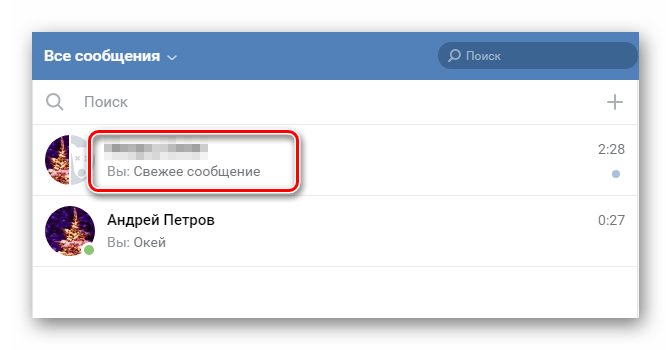 Устанавливать на свой компьютер подобные программы и, особенно, вводить в них логин и пароль своей учетной записи категорически нельзя.
Устанавливать на свой компьютер подобные программы и, особенно, вводить в них логин и пароль своей учетной записи категорически нельзя.
Иначе, в лучшем случае, мошенники украдут ваши данные. Удалить свои сообщения с компьютера получателя может только он сам (или любой, знающий его пароль).
В противном случае остается или притвориться, что аккаунт взломали, или постараться, чтобы система удалила сообщения как спам.
Сделать «как бы»это не сложно – просто разослать сообщение (без изменений) множеству других адресатов. Если повезет, ВКонтакте воспримет массовую рассылку как спам и удалит сообщения.
Способ крайне ненадежный и може создать больше проблем, чем само сообщение.
Потому, лучший совет тем, кто отправил нежелательное сообщение другому адресату – «лучше просто извиниться».
На этом друзья у меня по этой статье вся информация. Если у Вас есть сомнения, вопросы или же свои версии удаления, то обязательно напишите в комментарии.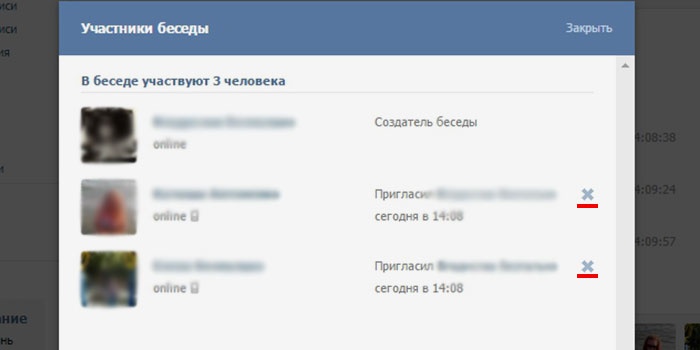
Также всю выше написанную информацию можно посмотреть в видео:
Как убрать все сообщения в ВК. Как удалить сообщение ВКонтакте для удаления от собеседника
Удалить сразу все диалоги ВКонтакте Без подключения приложение невозможно. На ресурсе не придумали такой опции, с помощью которой можно было бы выделить все разговоры с пользователями и быстро их стереть. Удалите все диалоги за один раз, вам поможет ваш софт vkopt. Скачайте и добавьте в расширение браузера, возможно по ссылке страницы: https: // vkopt.net / download / . Выберите ресурс, который вы используете, после его установки перейдите в поле Extensions для проверки. На странице ВК заходим в диалоги. В правом углу будет добавлена новая опция — «Действия». Если вы откроете этот элемент, у вас будет элемент, позволяющий немедленно удалить все разговоры. Для работы без ограничений действительно появилась кнопка в профиле, подключи последнюю версию программы.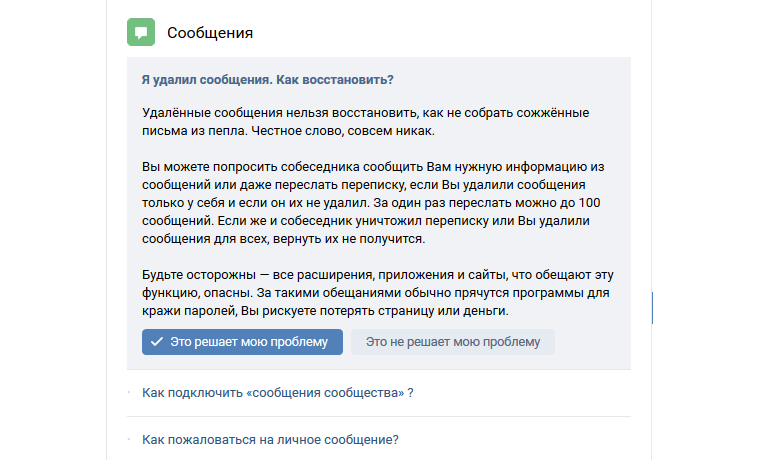 Если у вас до старой версии стоял вкопт, избавьтесь от него. Что делать, если ничего не установлено?
Если у вас до старой версии стоял вкопт, избавьтесь от него. Что делать, если ничего не установлено?
Не видите кнопки «действия» на ВК? В этом случае вам придется удалять разговоры на одном.Если вы посетите диалоговое окно, справа появится изображение креста. Нажмите здесь. Короче вы заметите окошко, в котором нужно подтвердить действия. После подтверждения разговор будет удален. Как видите, ничего сложного в этом нет и никаких дополнительных приложений подключать не нужно.
Как удалить сразу несколько диалогов ВКонтакте
Удалить сразу несколько диалогов ВКонтакте не получится. Вы можете удалить разговоры только один.Первый способ мы описали выше. Так же можно стереть отдельный диалог, в самой истории переписки. Откройте окно с сообщениями, которые собираетесь стереть. Нажмите на трехточечный знак, расположенный справа. Коснитесь пункта «Очистить историю …». Все сообщения будут удалены. Вы можете стирать отдельные сообщения в переписке. Для этого наведите указатель мыши на левый угол, где изображено уменьшенное фото вашего собеседника. Вы увидите изображение стрелки, касанию которой будет посвящено сообщение.Сверху будут кнопки «Удалить», «Вперед» и «Спам». Коснитесь нужной функции. Если вы хотите избавиться от устаревшего разговора, в диалоге нет необходимости. Вы можете просто выйти из разговора. О том, как это сделать, расскажем
Для этого наведите указатель мыши на левый угол, где изображено уменьшенное фото вашего собеседника. Вы увидите изображение стрелки, касанию которой будет посвящено сообщение.Сверху будут кнопки «Удалить», «Вперед» и «Спам». Коснитесь нужной функции. Если вы хотите избавиться от устаревшего разговора, в диалоге нет необходимости. Вы можете просто выйти из разговора. О том, как это сделать, расскажем
. Чтобы убрать диалог с гаджета, достаточно переместить левый диалог, чтобы появилась красная кнопка для удаления. Или внутри переписки нажмите на маленькую стрелку вверху. Чтобы удалять сообщения из истории по одному, удерживайте 2-3 секунды.Так же появятся дополнительные функции с ПК.
Если вы не хотите продолжать общение ни с кем, или решили полностью избавиться от старых подключений, вам будет проще удалить страницу в ВК полностью. Однако в этом случае удаляются не только диалоги, но и список ваших друзей.
, фото и лайки к ним
, записи,
.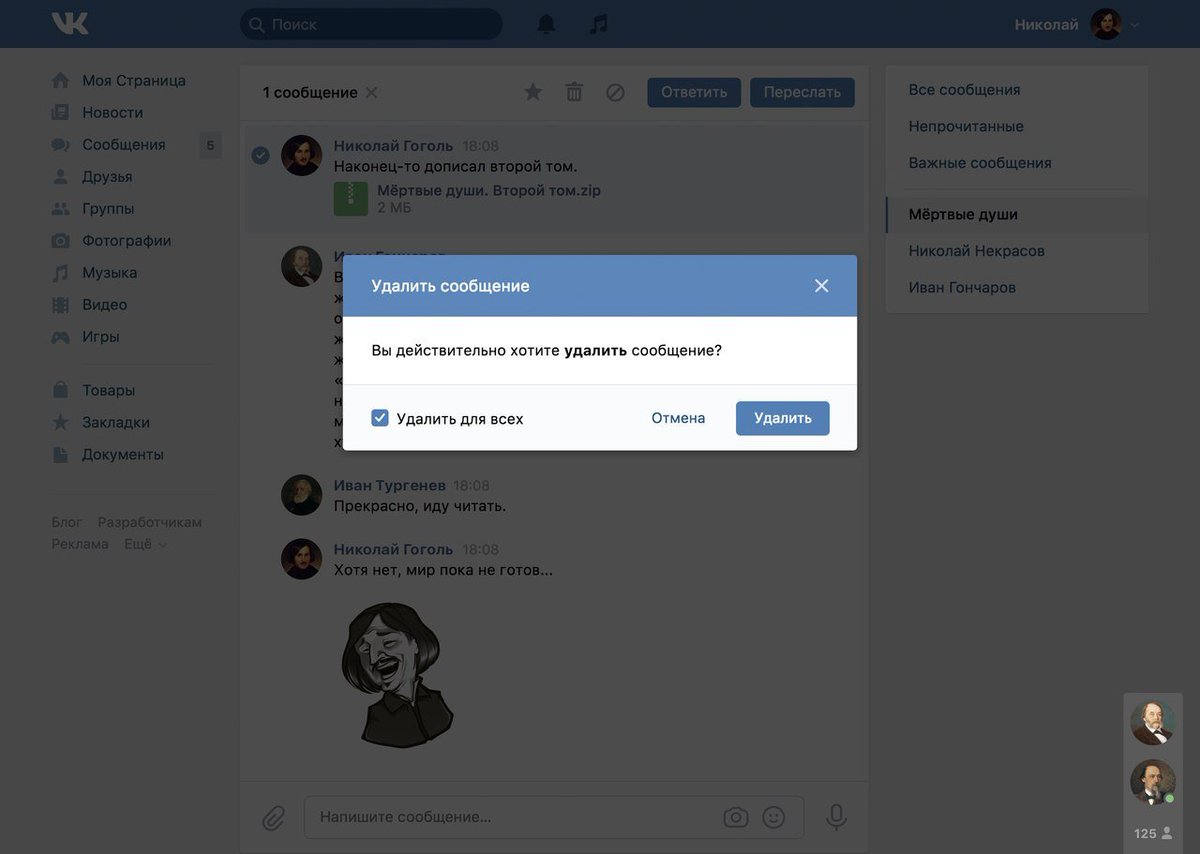 Другие участники ленты будут предупреждать о том, что вас больше нет в VC. Этот кардинальный шаг можно выполнить в основных настройках ВКонтакте.На вкладке «Общие» переместите раздел вниз и нажмите кнопку удаления. В отличие от Института, ВКонтакте позволяет восстановить аккаунт.
Другие участники ленты будут предупреждать о том, что вас больше нет в VC. Этот кардинальный шаг можно выполнить в основных настройках ВКонтакте.На вкладке «Общие» переместите раздел вниз и нажмите кнопку удаления. В отличие от Института, ВКонтакте позволяет восстановить аккаунт.
Как восстановить удаленные диалоги вконтакте
В ресурсе нет корзины или резерва, через которые можно было бы восстановить удаленные диалоги ВКонтакте. Если вы стерли переписку, то данные о ней удаляются навсегда. Даже служба поддержки в ВК не поможет восстановить удаленный разговор.Вы также можете создать архив на случай, если профиль будет взломан и какие-либо диалоги исчезнут. Для безопасности профиля периодически делайте скриншоты особо важных диалогов. Ведите их по почте и используйте ВК для дружеского общения.
Наверное, сложно найти пользователя Интернета из России, не знакомого с социальной сетью В контакте. Мы участники сети каждый день делимся большим количеством сообщений. Иногда таких сообщений набирают слишком много.Иногда к нам приходит и спам. В связи с этим возникает вопрос: как сразу удалить все сообщения в контакте? Ответ такой: если не использовать специальные скрипты и плагины, удалить все входящие и исходящие сообщения в контакте не удастся. Однако есть способы ускорить процесс удаления. О них и поговорим сейчас.
Иногда таких сообщений набирают слишком много.Иногда к нам приходит и спам. В связи с этим возникает вопрос: как сразу удалить все сообщения в контакте? Ответ такой: если не использовать специальные скрипты и плагины, удалить все входящие и исходящие сообщения в контакте не удастся. Однако есть способы ускорить процесс удаления. О них и поговорим сейчас.
Как сразу удалить все сообщения в контакте?
Стандартный способ удаления корреспонденции — ставить галочку напротив каждого сообщения, затем нажимать кнопку «Удалить».Но если количество букв исчисляется тысячами, хватит ли у кого-то терпения поступить таким образом. Чтобы ускорить стирание сообщений ВКонтакте, вы можете удалить их группами, либо удалить переписку с конкретным пользователем.
- Удалить группу сообщений. Зайдите на свою страницу Вконтакте и откройте вкладку Мои сообщения. Если корреспонденция отображается в виде диалогов, нажмите «Показать как сообщения». Выберите из приведенных выше «полученные» или «отправленные» сообщения.
 Затем в группе задач «Выделить» нажмите ссылку «Все» после «Удалить».Следует отметить, что при этом будут удалены не все сообщения, а только на этой странице. Проделайте эту процедуру необходимое количество времени. Сделайте то же самое с почтой, отправленной по почте.
Затем в группе задач «Выделить» нажмите ссылку «Все» после «Удалить».Следует отметить, что при этом будут удалены не все сообщения, а только на этой странице. Проделайте эту процедуру необходимое количество времени. Сделайте то же самое с почтой, отправленной по почте. - Удаляем переписку с конкретным пользователем. Выберите любое сообщение пользователя, соответствующее которому вы хотите удалить. Внизу нажмите ссылку «Показать историю постов с…» появится диалог с этим Участником ВКонтакте. Наведите стрелку мышки на надпись «Message Story». Справа вы увидите всплывающее меню «Показать все», нажмите на ссылку.После этого появится опция «Удалить все». Используй это. Вся переписка с этим пользователем будет удалена. Учтите, что в этом случае из них будут удаляться как входящие, так и исходящие сообщения, что значительно ускорит процесс удаления переписки. Проделайте эти операции для сообщений с другими пользователями, и вся ваша переписка будет удалена.
Вот простые способы, которые помогут понять, как удалить все сообщения не сразу, а достаточно быстро.
У всех наверное случалось так, что сообщение ВКонтакте было отправлено полностью пользователю, который собрал или задумчиво написал текст и случайно нажал отправить, хотя это еще не было сделано.Собственно, если вы попали на эту страницу, то, вероятно, ищите возможность исправить свою оплошность. Способы удалить сообщение, отправленное другу, но они не стопроцентные. Поэтому, если ситуация не требует потерпевших и может быть разрешена простым объяснением получателю, что письмо адресовано не ему, лучше не заморачиваться и сделать это. Ну а для тех, кому срочно нужно почистить переписку, читаем дальше.
Как удалить сообщение от другого человека
Я полагаю, вы умеете удалять сообщения в диалоге.На сегодняшний день нужно выделить одно или несколько сообщений (удерживая Ctrl и выделить) и щелкнуть по корзине (в 2017 вместо кнопки со значком).
Конечно, собеседник при этом не будет удален. Если хотите или видео (которое загружается напрямую, а не из списка) из диалога — я вам придумаю, можно.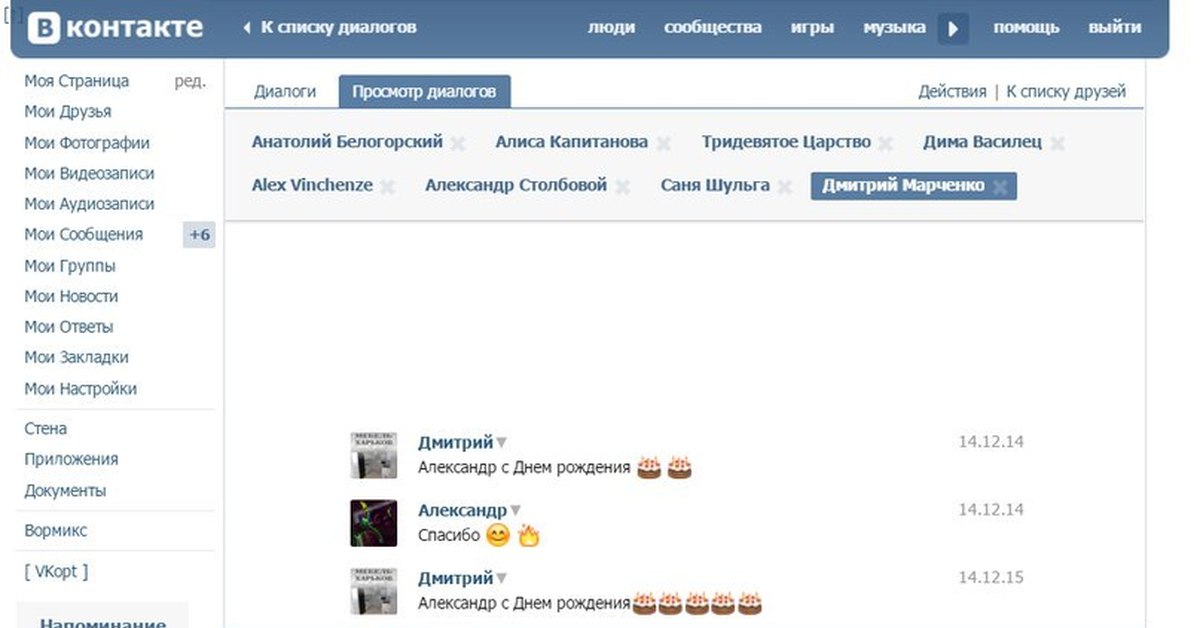 Вы должны открыть то, что хотите удалить, и нажать «Удалить». Смотрим на изображение.
Вы должны открыть то, что хотите удалить, и нажать «Удалить». Смотрим на изображение.
С аудиозаписями и видео (которые из вашего списка на странице) еще лукавит.Чтобы они исчезли из диалога, необходимо сначала удалить их из своего плейлиста. Документы удаляются не сразу, а через некоторое время.
Перейти в К. текстовые сообщения и ссылки. Здесь еще сложнее. Варианты собеседника Мы сразу отбрасываем, так как он из области фантастики, в любом случае сообщение будет прочитано раньше, чем вы зафиксируете логин и пароль. Следующий способ, который тоже есть в сети — пометить сообщения получателя ваших «левых» писем как спам. Сегодня не пойдет, алгоритмы ВКонтакте не считают обычную переписку за спам и не удаляют весь диалог.Остается последняя возможность Удалить сообщение от другого пользователя — узнать его самому. В этом диалоге, куда вы отправили не письмо, вы должны указать любые ссылки на подозрительные ресурсы (насколько ваша фантазия и поиск разной чепухи). Минус — можно заблокировать вас за спам, но убрать диалог целиком. В крайнем случае вы всегда можете сообщить собеседнику, что вашу страницу взломали и это не вы. И извинись перед ним. В общей куче всевозможных ссылок он может не заметить компрометирующее сообщение вам.
Минус — можно заблокировать вас за спам, но убрать диалог целиком. В крайнем случае вы всегда можете сообщить собеседнику, что вашу страницу взломали и это не вы. И извинись перед ним. В общей куче всевозможных ссылок он может не заметить компрометирующее сообщение вам.
Иногда наскучивает общение с конкретным человеком или группой людей, и тогда возникает необходимость избавиться от «следов» общения. Удалить один пост — долгий и временный процесс. Поэтому возникает вопрос, а можно ли полностью удалить один или несколько диалогов и сразу избавиться от нежелательной корреспонденции, нажав на одну-единственную кнопку? Это возможно, но только от вас потребуется выполнить несколько простых действий.
Как удалить все диалоги в ВК за 1 раз
1.Чтобы удалить диалог, мы должны быть авторизованы.
2. Перейдите в раздел «Управление страницей».
3. Откройте вкладку «Мои сообщения», которая позволит вам перейти в историю переписки со всеми пользователями.
4.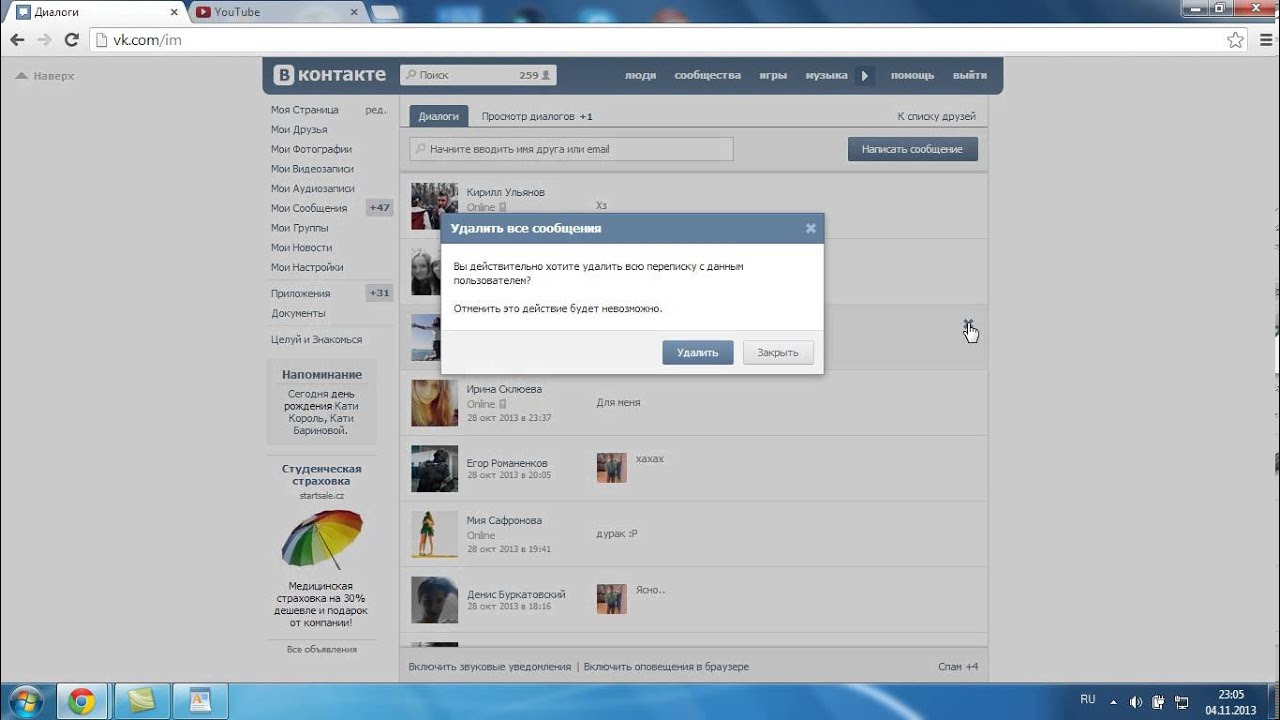 В правом верхнем углу нажмите на символ «Три точки», где нужно выбрать строку «Удалить» (нужно только вывести в диалоговое окно переписку с конкретным человеком).
В правом верхнем углу нажмите на символ «Три точки», где нужно выбрать строку «Удалить» (нужно только вывести в диалоговое окно переписку с конкретным человеком).
5. Щелкните нужную кнопку, подтверждая действие. И все, разговор будет полностью удален.
Специалисты советуют регулярно удалять старую переписку, чтобы она не копировалась в архиве и не стала поводом для активности хакера на странице конкретного человека.
Как быстро удалить переписку вконтакте
Есть второй способ убрать сразу все сообщения в диалоге с собеседником.
Сначала переходим к любому пользовательскому сообщению, соответствующее которому нужно очистить. Во-вторых, переходите по ссылке, которая получилась после преобразования текста отправителя.В-третьих, перейдите в новое окно «Показать историю сообщений», нажмите на кнопку. В-четвертых, подтвердите действия. Ненужный диалог будет полностью удален, включая все сообщения в нем.
Применение специального назначения
Избавиться от большого количества диалогов или ненужных сообщений можно обеими программами, предназначенными для очистки раздела «Мои сообщения».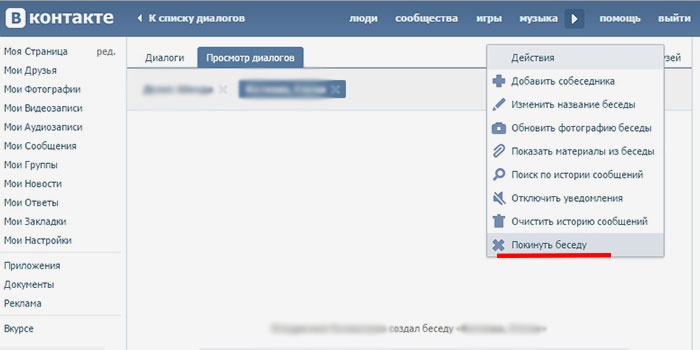
Внимание Советую обратиться к такому приложению как tools. Он позволяет избавиться от нежелательных сообщений, а также провести частичную или полную очистку стены или страниц.Смонтированный плагин в Google Chrome. Легко найти программу с помощью дополнительных расширений В браузере, набрав нужное слово в строке поиска на латинском языке. Когда нужно установить и запустить приложение, авторизуйтесь в ВК. Откроется окно, в котором вы хотите указать ссылку на страницу с выбранным диалогом. Нажав на кнопку «Очистить» нужно немного подождать, обновить страницу и все. Объем корреспонденции уменьшится.
22
Февраль
2015
Социальной сетью ВКонтакте пользуются практически все люди, а функционал этого сайта настолько широк, что иногда приходится искать информацию в сети.
Прежде всего, эта сеть используется для общения, и функциональность личных сообщений также вызывает много вопросов.
Как удалить переписку вконтакте полностью? Один из самых частых вопросов. При желании вы можете удалить любые сообщения из своего профиля. В этой статье мы покажем, как удаляются отдельные сообщения и диалоги, а также объясним, как удаляет сразу все диалоги ВКонтакте .
При желании вы можете удалить любые сообщения из своего профиля. В этой статье мы покажем, как удаляются отдельные сообщения и диалоги, а также объясним, как удаляет сразу все диалоги ВКонтакте .
Как убрать вконтакте?
Самый простой способ убрать переписку — подвести курсор к любому диалогу и нажать на крестик:
Также просто удалите отдельные сообщения в своей переписке.Для этого нужно открыть диалог, выбрать любое сообщение и в появившемся верхнем меню нажать на кнопку:
Удаленные диалоги и сообщения не могут быть восстановлены, поэтому хорошо подумайте, прежде чем удалять историю переписки.
Как убрать переписку вконтакте с собеседника?
Сделать намного сложнее. Прежде всего, попросите его это сделать. Если такой возможности нет, попробуйте открыть его сообщения и выдать их замуж за спам:
Эта методика не всегда работает (около 60% случаев), но удалить переписку вконтакте с собеседника другим способом невозможно.
Как удалить все диалоги ВКонтакте?
Если вам нужно удалить всю переписку из своего профиля, лучше использовать специальные программы. Вручную вы будете слишком долго удалять сообщения и диалоги. Простая программа SAMI Для удаления Переписки ВКонтакте есть.
После запуска и добавления профиля перейдите в Профиль> Очистка> Управление личными сообщениями:
Это список функций. Вы можете удалить диалоги, оставить некоторые из них, очистить переписку с людьми, которые не добавлялись в друзья или удалить диалоги с небольшим количеством сообщений.
Обратите внимание, через VKBot можно массово выходить из разговоров, а также отмечать все сообщения ВКонтакте как прочитанные.
Эта простая программа имеет еще один полезный функционал, а самое главное, она бесплатная .
Soc. Сеть ВКонтакте продолжает развиваться, пользователям предлагается все больше и больше функций. Если вы хотите разобраться во всех инструментах этого сайта, обязательно прочтите
Отключить уведомления о входе в ВКонтакте.
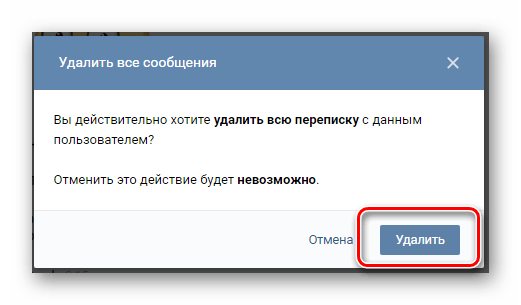 Почему не приходят уведомления в ВК на компьютере
Почему не приходят уведомления в ВК на компьютере
Сегодня мы расскажем, как отключить уведомления в разговорах, в которых принимают участие многие пользователи социальных сетей.Эта информация будет полезна тем, кто любит общаться в чатах с большим количеством участников, но устал от постоянных предупреждений о новых сообщениях. А сегодня вы узнаете, как вообще убрать уведомления о новых сообщениях ввода-вывода.
Если в чат вовлечено большое количество людей, а вы сидите в контакте, но в данный момент не хотите принимать участие в разговоре, потому что вы заняты другими делами, то вы умеете раздражать или мешать звуковому оповещению о новых сообщениях.Сегодня вы узнаете, как отключить уведомления .
Отключить уведомления в разговорах
Итак, теперь в контакте можно отключить всплывающие визуальные и звуковые оповещения в чатах, где сидит большое количество пользователей сети. Чтобы удалить оповещения, вам нужно нажать кнопку «Действия» в диалоговом окне. В меню вы увидите функцию «Отключить уведомления». Наведите указатель мыши на этот элемент и щелкните по нему левой кнопкой мыши. Новые сообщения вы можете видеть в самом чате.Сегодня вы узнаете не только как убрать уведомления ,
В меню вы увидите функцию «Отключить уведомления». Наведите указатель мыши на этот элемент и щелкните по нему левой кнопкой мыши. Новые сообщения вы можете видеть в самом чате.Сегодня вы узнаете не только как убрать уведомления ,
а как их обратно включить.
Чат, в котором вы удалили оповещения о новых сообщениях, будет отмечен изображением перечеркнутого рожка. Вы можете увидеть этот значок, когда перевернете список всех диалогов, а также, войдя в этот чат, вы увидите значок рядом с названием беседы. Как видите, это даже проще, чем.
Включить уведомления в разговоры
Чтобы включить звуковые уведомления в контакте о том, что новое сообщение появляется в чате, необходимо снова перейти в раздел «Действия», который находится в правом верхнем углу, и выбрать «Включить уведомления».Но диалоги были улучшены не только в этом, но и в отображении поиска при выборе собеседника. Также изменен размер миниатюрных аватарок пользователей, диалоги теперь отображаются с помощью специальной иконки.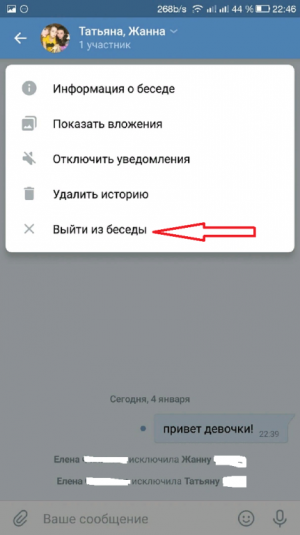
Как отключить уведомления о всех сообщениях
А теперь мы расскажем, что делать, если вы хотите полностью удалить уведомления о новых сообщениях. Чтобы вас не беспокоил навязчивый звук сообщений или текстовое уведомление, вам необходимо зайти в «Мои настройки» и выбрать раздел «Оповещения».В этом разделе вы увидите: «Мгновенные оповещения на сайте». Ниже расположены пункты: «Показать текстовый текст» и «Включить звуковые оповещения».
Напротив пунктов вы увидите флажки. Снимите флажок напротив интересующего вас пункта. Если вы полностью отключите звуковые уведомления, вы больше не услышите, когда придете новое сообщение. Если убрать галочку напротив пункта: «Показывать текстовый текст», новые сообщения больше не будут отображаться в нижнем левом углу. Установите галочки напротив этих двух пунктов или одного из них.
Здесь вы можете настроить оповещение о других событиях. Если щелкнуть ссылку «Наблюдать за всеми событиями», откроется раскрывающееся окно, в котором можно полностью или частично отключить оповещения при контакте. Вы можете настроить оповещения, которые вас интересуют, например, сообщения, приложения для друзей, ответы в комментариях, отметки «Мне нравится» и другое. Это сделает использование ВКонтакте еще удобнее.
Вы можете настроить оповещения, которые вас интересуют, например, сообщения, приложения для друзей, ответы в комментариях, отметки «Мне нравится» и другое. Это сделает использование ВКонтакте еще удобнее.
На самом деле для владельцев групп ВКонтакте — это очень актуальная проблема.Признаюсь, я до недавнего времени считал невозможность своевременно узнавать обо всех событиях, происходящих в группах, большим минусом. Даже написал в техподдержку ВКонтакте, задали вопрос:
«Когда появится возможность получать уведомления о комментариях в группе?»
Не получил ответа, но как-то совершенно случайно нашел в интернете решение этой проблемы. Да, я согласен, что это не очень удобный способ, но не для недвижимости, я считаю его сегодня самым рабочим.
Комментарии в группах ВКонтакте еще видно
Чтобы получать уведомления о комментариях к сообщениям, видеозаписям и фотоальбомам, вам необходимо использовать два инструмента.
Wardrift «ВКонтакте»
Первый инструмент — это онлайн-сервис , который предоставляет нам всю информацию, которая в настоящее время недоступна для большинства владельцев команд и к которой мы так привыкли, работая в других социальных сетях.
Когда в группе появляются новые комментарии, «смотритель» отправляет список доступных групп с количеством новых комментариев при регистрации электронного письма.Вроде все нормально, но не отображается вся информация о том, кто оставил комментарий в каком разделе группы. Поэтому заходить в группу и просматривать фото и видео — не самое лучшее и продуктивное занятие. Но все же лучше потратить это время на более важные дела.
♦ Совет!
Добавляйте в сервис не только группы адресов, но и все разделы, в которых у вас есть активность пользователей: фото, обсуждение, видео, товары.
Если вам не нравится дополнительный инструмент, то «стражник для ВКонтакте» — совершенно бесперспективный инструмент для вас.
Приложение ВКонтакте «Комментарии к дате добавления»
Второй инструмент
— Абсолютно удобное приложение, в котором в маленьком окошке нужно ввести адрес группы, паблика, фотоальбома или видеозаписи. Через несколько секунд / минут на странице появится список комментариев со ссылкой на запись. Благодаря этому приложению вы можете спокойно увидеть, в какой записи есть комментарий, и очень своевременно ответить на него.
Благодаря этому приложению вы можете спокойно увидеть, в какой записи есть комментарий, и очень своевременно ответить на него.
♦ Совет!
Это приложение не отправляет сообщения на вашу электронную почту.Просто запустите его после того, как «надзиратель» сообщит о наличии новых комментариев.
♦ Напомню, что ни «смотритель», ни приложение ВКонтакте не работают друг без друга. Да, конечно, вы можете использовать только одно приложение ВКонтакте, но это может быть удобно, только если у вас одна группа. Тогда вы можете хоть за день запустить приложение несколько раз, чтобы проверить свою группу.
Итак, поскольку всех нас объединяет одна общая черта — небольшое количество свободного времени, то уверяю, энтузиазм очень быстро закончится.
Важное обновление в приложении «Wardrite»
01.03.2016 Появилась новая удобная функция — можно посмотреть, к какой именно записи публикуется комментарий. Для этого достаточно нажать на кнопку «Перейти» и оказаться на странице поста с комментарием. Так как в этой группе много скимминговых сообщений, то для меня новая функция — настоящее спасение. Это очень удобно! Спасибо разработчику!
Так как в этой группе много скимминговых сообщений, то для меня новая функция — настоящее спасение. Это очень удобно! Спасибо разработчику!
Уведомления о комментариях под запретом?
До сих пор не понимаю, из каких соображений такая популярная социальная сеть, как не оповещает владельцев групп и пабликов, чтобы хоть немного сделать их работу в этом плане удобнее?
♦ Если сравнивать «ВКонтакте» со своими конкурентами — Google+ и Facebook, я считаю, что эти социальные сети должным образом проявляют уважение и заботу о своих пользователях — владельцах команд и сообществах.Согласитесь, что с помощью уведомлений по электронной почте вы всегда сможете вовремя ответить на вопрос и принять участие в важном обсуждении. Скорость отклика на комментарий прямо пропорционально влияет на степень доверия участников к группе.
и
Я надеюсь, что эти инструменты будут вам очень полезны. И, как всегда, попрошу вас в комментариях написать, какими способами вы используете для просмотра событий посетителей в ваших группах.
Разработчики социальной сети
Вконтакте позаботились о том, чтобы пользователи получали уведомления о любых изменениях, которые они происходят в учетной записи.В связи с этим вы можете услышать характерный звук, когда мы получаем сообщения, наши записи или фотографии кого-то непослушного. На почту приходят письма, если кто-то хочет добавить нас в друзья либо на чужом дне рождения.
Кому-то нравится, а кто-то может сообщить. В связи с этим я решил написать эту статью, чтобы вы научились отключать некоторые оповещения и не слушать ночью звуки, исходящие с телефона или ноутбука.
Как отключить оповещения ВКонтакте в полной версии
Заходим на вашу страницу.Щелкните в верхнем меню в правом углу и выберите из выпадающего списка пункт «Настройки»:
Справа появляется новое меню, в котором нам нужно нажать на пункт «Оповещения»:
Итак, окно настройки открылось. Смотрим на первый раздел. Это «оповещения на сайте».
Вот вам типы. Если мы просто хотим отключить звук уведомлений, уберите птичку возле пункта «Включить звуковые оповещения». Если вы хотите полностью отключить все, то, естественно, убираем всех птичек.
Если мы просто хотим отключить звук уведомлений, уберите птичку возле пункта «Включить звуковые оповещения». Если вы хотите полностью отключить все, то, естественно, убираем всех птичек.
Есть также «Типы событий». Если вы, например, хотите, чтобы вас не беспокоили звуки, которые произносятся после того, как кто-то выглядел так же, как ваше другое фото, достаточно просто убрать птицу возле «отметки« Мне нравится »».
А теперь опускаемся ниже и переходим в «Оповещения по электронной почте». Это может понадобиться нам, если мы хотим делать сообщения о некоторых действиях.
Если мы хотим выключить какую-то точку, убираем птицу напротив нее.
Если вы хотите вообще отключить эту функцию по почте, то напротив пункта «Частота выдачи кредита» выбираем «Никогда не уведомлять»:
Отключить уведомления в мобильном приложении на планшете или телефоне
Запустите приложение и в левом меню щелкните значок «Шестеренки», что означает «Настройки»
На следующем шаге вы нажимаете в настройках раздел «Уведомления»:
Загружаются всевозможные уведомления. Чтобы отключить некоторые из них, достаточно просто переместить ползунок влево. Если вас, например, раздражают уведомления о сообщениях в разговоре, нажмите на пункт «Сообщения в разговорах»:
Чтобы отключить некоторые из них, достаточно просто переместить ползунок влево. Если вас, например, раздражают уведомления о сообщениях в разговоре, нажмите на пункт «Сообщения в разговорах»:
Переместите ползунок влево перед уведомлениями, и вы больше не будете получать предупреждения о новых сообщениях в беседах.
Кстати, если вы не умеете создавать интервью ВКонтакте, можете перейти по ссылке и почитать.
Как быстро отключить звук сообщений
Если раздражает только звук, который исходит из ваших динамиков, когда вы получаете другое сообщение, вы можете использовать другой способ отключить его.
Заходим на вашу страницу и нажимаем на пункт «Сообщения»:
Смотрим внизу диалогов и находим ссылку «Отключить звуковые уведомления» ссылка:
Вот и все, проще просто. Мы с вами, дорогие друзья, сегодня научились избавляться от надоедливых уведомлений, которые нам присылает социальная сеть ВКонтакте.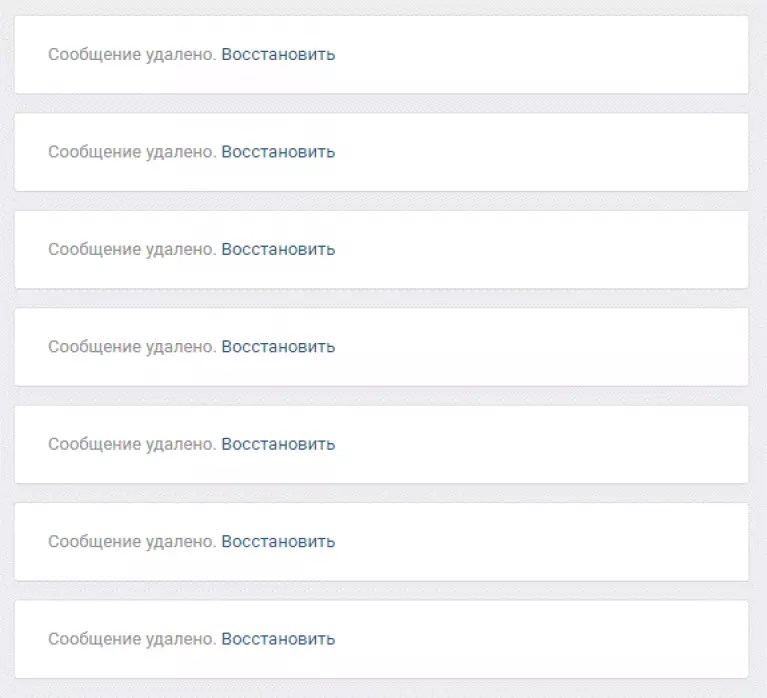
ВКонтакте — это огромная социальная сеть, которой пользуются десятки миллионов людей. В частности, этот соцсети пользуется большим спросом у подростков.Здесь многие не только общаются со своими сверстниками, но и открывают различные группы и мероприятия. Делитесь своими фотографиями с друзьями и снимайте разные видеоролики. Благодаря этой социальной сети многие узнали что-то новое благодаря группам.
Так вот, пользователи Вконтакте иногда сталкивались с такой ситуацией, что уведомления пользователю не приходят. Почему не приходят уведомления ВКонтакте? Честно говоря, причин много, и точно отвечу, по какой причине в ВК перестали приходить уведомления.Более того, они говорят, что в Интернете есть какой-то вирус, который доставляет своим пользователям только дискомфорт, чтобы не стать жертвой этого странного вируса, не открывайте рекламу.
Для решения проблемы с уведомлениями на компьютере необходимо сделать следующее:
- Заходим в «настройки» браузера;
- Выбираем пункт «Очистить историю»;
- Перезагрузить компьютер;
- После этого проверьте, приходят ли уведомления.

Обычно эти действия помогают избавиться от этой проблемы, но если после этого ничего не изменилось, рекомендуется выполнить следующие действия:
Заходим в свою связку в ВК и заходим в «Настройки».
Зайдя в «Настройки» выберите «Оповещения».
Пользователь откроет полный список уведомлений. Поставьте галочку «Показывать мгновенные уведомления».
Затем выйдите из браузера и перезагрузите компьютер. После этого уведомления должны работать как надо.
Большинство пользователей ВКонтакте сидят через мобильное устройство из разных приложений. Чтобы понять, почему ВК не получает уведомления о сообщениях, необходимо предварительно посмотреть настройки в своем приложении.
Почему не замечаем ВКТакте Катя Мобил:
Как очистить уведомления в ВК
Очистить уведомления в ВКонтакте невозможно, так как их можно только отключить. Но можно почистить рассказ и ответы. Для этого вам достаточно зайти в приложение:
- Зайти в «Настройки»;
- Выберите три вертикальные точки в правом верхнем углу;
- Нажмите «Четкие ответы».

А если пользователь хочет очистить историю поиска, то нужно сделать следующее:
- Выберите подушку с лупой;
- Затем щелкнув по нему, перейдите;
- Коснитесь трех вертикальных точек;
- И выбираем пункт «Очистить историю».
Таким образом пользователь избавится от истории и ответов.
Как отключить уведомления в ВК
Если вы устали от надоедливых уведомлений, которые кто-то хочет добавить в друзья, кто-то написал вам сообщение и многое другое, то для этого вам необходимо правильно выполнить следующие действия:
Зайдите в «Настройки» своей страницы.
Установите флажок «Показывать мгновенные уведомления».
Так пользователь сможет, во-первых, узнать, по какой причине он перестал получать уведомления, во-вторых, научится их выключать и включать.В-третьих, узнает, как правильно и легко очищать push-уведомления. Главное в таких ситуациях не винить во всем свой компьютер или SMARFTON.
Удаление устаревших уведомлений на сайте социальной сети ВКонтакте — процесс, с которым сталкиваются многие пользователи этого ресурса. При этом не все знают, как отключить или удалить старые уведомления ВКонтакте.
Очистка уведомлений
Прежде всего, стоит отметить, что администрация ВК не очищает напрямую историю определенных событий до полной четкости, так как эти данные часто имеют прямое отношение к другим людям.Однако от большинства уведомлений по-прежнему можно избавиться в зависимости от ваших требований и предпочтений.
Обращаем ваше внимание, что ВКонтакте предоставляет возможность быстрого доступа к разделу «Оповещения». Благодаря этому разделу вы легко избавитесь от надоедливых надписей, а также перейдете к основным настройкам, которые подробно описаны далее.
Вариант уведомлений на сайте vk.com не играет особо важной роли, так как буквально все возможные предупреждения, включая упоминания и комментарии, вы можете полностью заблокировать.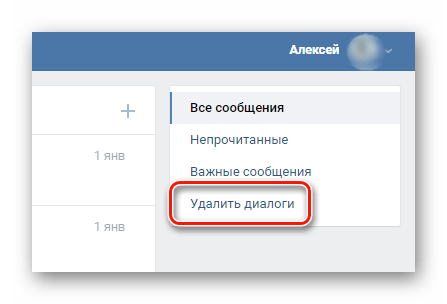
Удалить уведомления
Единственный способ очистить список уведомлений, доступных сегодня, — это полное отключение этой функции. Таким образом, каждое нежелательное уведомление будет просто заблокировано.
Системные уведомления ВКонтакте, в том числе от администрации сайта, продолжат функционировать вне зависимости от настроек.
Помимо полной блокировки, вы также можете убрать надоедливые всплывающие окна с различными уведомлениями.
Задав удобные параметры, перейдите в любой другой раздел сайта или обновите страницу.
На этом все проблемы, все, что пересекается с предупреждениями на сайте социальной сети ВКонтакте, можно считать авторизованными.
Мы рады, что Вы помогли решить проблему.
Опрос: Помогите ли вы этой статьей?
Ну нет
lumpics.ru.
Как отключить уведомления в ВК?
ВК может уведомлять пользователя о любых событиях, которые так или иначе связаны с его страницей в социальной сети.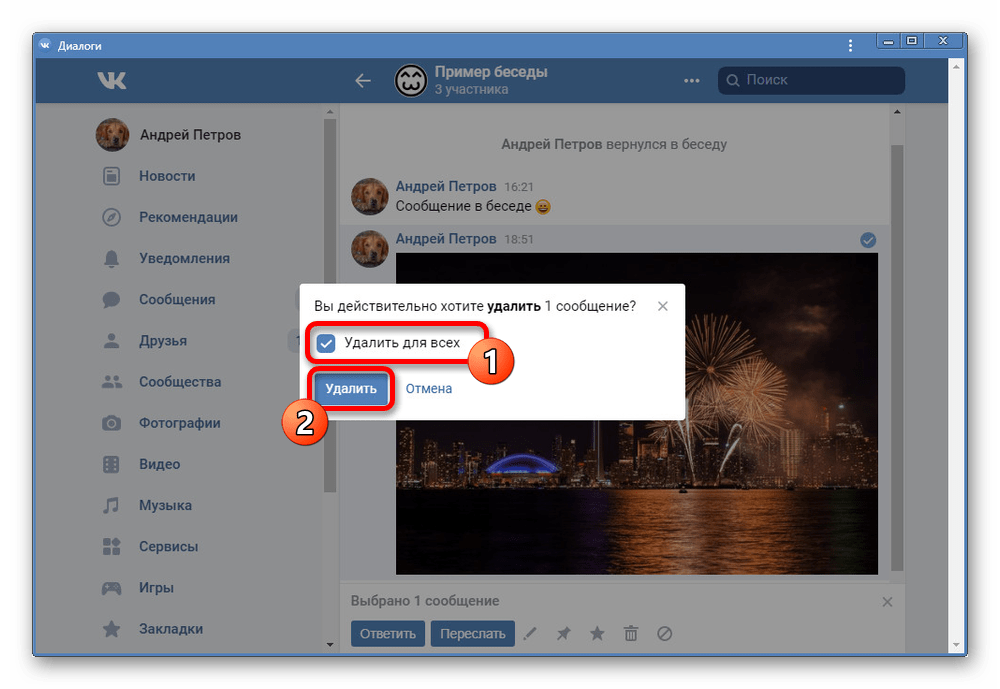 Например, это ответы на комментарии, оповещение о новом сообщении, просьба в друзья и т. Д.Не всем пользователям нравятся эти самые уведомления, поэтому их можно легко отключить.
Например, это ответы на комментарии, оповещение о новом сообщении, просьба в друзья и т. Д.Не всем пользователям нравятся эти самые уведомления, поэтому их можно легко отключить.
В меню щелкните «Мои настройки» и выберите вкладку «Предупреждения».
Здесь вы увидите список всех приходящих вам уведомлений не только на самой странице, но и по почте и даже на телефон.
Полностью сообщения на странице Отключить нельзя отключить, однако вы можете отключить текстовое и звуковое уведомление о событиях. Если вам не нравится, что уведомления приходят на почтовый ящик, снимите флажки с уведомлений и оставьте только необходимое.
Или просто выберите «Никогда не уведомлять» рядом с пунктом «Частота предупреждений».
В мобильном приложении (Android, iOS) для отключения предупреждений нужно это сделать.
Запускаем приложение и выбираем в меню «Настройки».
Откроется раздел настроек. Здесь выберите «Уведомления».
На открывшейся странице переместите ползунок по нужным элементам, чтобы отключить уведомления.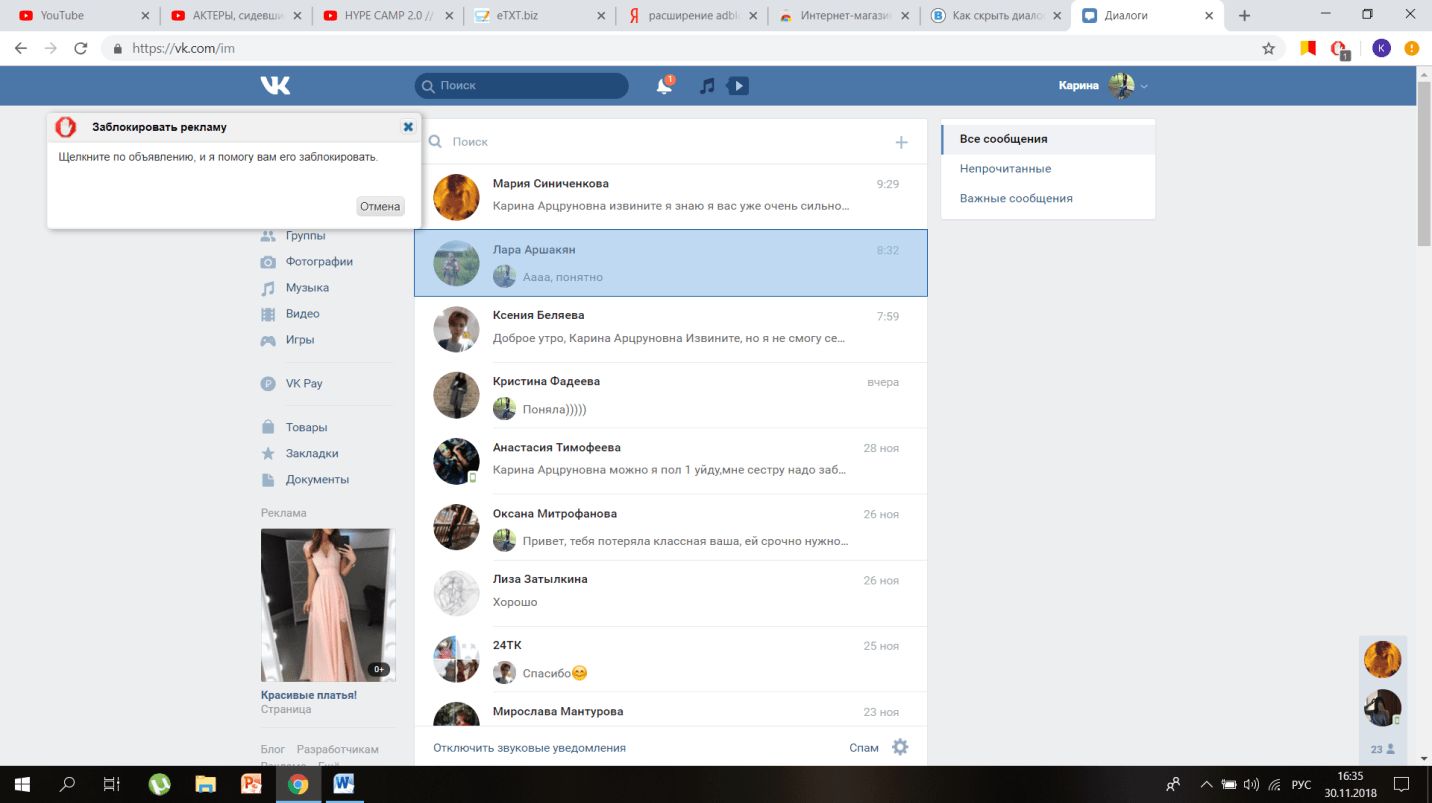
вхелпник.com.
Как отключить уведомления ВКонтакте
Сегодня мы расскажем, как отключить уведомления в разговорах, в которых принимают участие многие пользователи социальных сетей. Эта информация будет полезна тем, кто любит общаться в чатах с большим количеством участников, но устал от постоянных предупреждений о новых сообщениях. А сегодня вы узнаете, как вообще убрать уведомления и новые сообщения.
Если в чат вовлечено большое количество людей, и вы сидите в контакте, но в данный момент не хотите участвовать в разговоре, потому что вы заняты другими делами, то вы знаете, как раздражать или мешать звуковым оповещениям о новых сообщениях.Сегодня вы узнаете, как отключить уведомления.
Отключить уведомления в разговорах
Итак, теперь в контакте можно отключить всплывающие визуальные и звуковые оповещения в чатах, где сидит большое количество пользователей сети. Чтобы удалить оповещения, вам нужно нажать кнопку «Действия» в диалоговом окне. В меню вы увидите функцию «Отключить уведомления». Наведите указатель мыши на этот элемент и щелкните по нему левой кнопкой мыши. Новые сообщения вы можете видеть в самом чате.Сегодня вы узнаете не только, как убрать уведомления, но и как их снова включить. Чат, в котором вы удалили оповещения о новых сообщениях, будет отмечен изображением перекрещенного рожка. Вы можете увидеть этот значок, когда перевернете список всех диалогов, а также, войдя в этот чат, вы увидите значок рядом с названием беседы. Как видите, это даже проще, чем отключать комментарии к фото.
В меню вы увидите функцию «Отключить уведомления». Наведите указатель мыши на этот элемент и щелкните по нему левой кнопкой мыши. Новые сообщения вы можете видеть в самом чате.Сегодня вы узнаете не только, как убрать уведомления, но и как их снова включить. Чат, в котором вы удалили оповещения о новых сообщениях, будет отмечен изображением перекрещенного рожка. Вы можете увидеть этот значок, когда перевернете список всех диалогов, а также, войдя в этот чат, вы увидите значок рядом с названием беседы. Как видите, это даже проще, чем отключать комментарии к фото.
Включить уведомления в разговоры
Чтобы снова включить звуковые уведомления в контакте о том, что новое сообщение появляется в чате, необходимо перейти в раздел «Действия», который находится в правом верхнем углу, и выбрать пункт «Включить уведомления».Но диалоги были улучшены не только в этом, но и в отображении поиска при выборе собеседника. Также изменен размер миниатюрных аватарок пользователей, диалоги теперь отображаются с помощью специальной иконки.
Как отключить уведомления о всех сообщениях
А теперь мы расскажем, что делать, если вы хотите полностью удалить уведомления о новых сообщениях. Чтобы вас не беспокоил навязчивый звук сообщений или текстовое уведомление, вам необходимо зайти в «Мои настройки» и выбрать раздел «Оповещения».В этом разделе вы увидите: «Мгновенные оповещения на сайте». Ниже расположены пункты: «Показать текстовый текст» и «Включить звуковые оповещения». Напротив пунктов вы увидите флажки. Снимите флажок напротив интересующего вас пункта. Если вы полностью отключите звуковые уведомления, вы больше не услышите, когда придете новое сообщение. Если убрать галочку напротив пункта: «Показывать текстовый текст», новые сообщения больше не будут отображаться в нижнем левом углу. Установите галочки напротив этих двух пунктов или одного из них.
Здесь вы можете настроить оповещение о других событиях. Если щелкнуть ссылку «Наблюдать за всеми событиями», откроется раскрывающееся окно, в котором можно полностью или частично отключить оповещения при контакте. Вы можете настроить оповещения, которые вас интересуют, например, сообщения, приложения для друзей, ответы в комментариях, отметки «Мне нравится» и другое. Это сделает использование ВКонтакте еще удобнее.
Вы можете настроить оповещения, которые вас интересуют, например, сообщения, приложения для друзей, ответы в комментариях, отметки «Мне нравится» и другое. Это сделает использование ВКонтакте еще удобнее.
yavkontakte.ru.
Как убрать уведомления ВКонтакте об играх или приложениях?
В ВК собрано огромное количество всевозможных игр, в которые играют миллионы пользователей.Во многих играх можно пригласить друзей — последние, в свою очередь, получат соответствующее уведомление. Как запретить другим пользователям присылать вам приглашения в игру?
Для начала зайдите в «Мои настройки» и выберите вкладку «Конфиденциальность».
Теперь перетащите вашу открытую страницу в подраздел «Общение со мной». Здесь вы увидите несколько точек. Для пунктов «Кто может мне звонить в приложениях» и «Кто может меня приглашать в приложения» выберите «Никто», тогда вы перестанете получать уведомления от других пользователей об играх и приложениях.
Изменения сохраняются автоматически. Больше от вас не требуется.
Больше от вас не требуется.
Если вы хотите удалить уведомления у всех пользователей, кроме некоторых, вы можете выбрать тех людей, от которых будут приходить уведомления, для этого выберите «Некоторые друзья» и добавьте пользователей из списка друзей.
Как создать разговор во ВКонтакте. Как создать разговор в ВК с телефона — как создать диалог сам с собой в ВК?
Если с одним и тем же человеком приходится вести рабочую и дружескую переписку, то деловые сообщения просто теряются в куче будничных.
Вы можете сначала пометить их как важные, а потом и вовсе выбросить, потому что при таком количестве важные сообщения можно потерять.
Оптимальным выходом в такой ситуации будет создание чата на двоих. Так вы сможете различать рабочие темы и повседневное общение. Например, в обычном диалоге вести дружескую переписку, а в рабочем разговоре — беседу на деловую тему.
Если вы уже пробовали вызвать разговор только одного человека, то знаете, что ВКонтакте до недавнего времени было невозможно создать разговор, в котором будет всего два участника, а тем более.
Беседа, в которой присутствует только один участник — вы можете быть полезны, если вам нужно структурировать большой объем информации и иметь к ней постоянный доступ.
Теперь в ВК вы можете создать беседу, в которой будет столько участников, сколько вы хотите, даже один или два. Как это сделать, мы расскажем в новой пошаговой инструкции.
Как создать чат на двоих или на одного ВКонтакте
Шаг номер 1
Входим в свой профиль в ВК.
Шаг номер 2.
Заходим в раздел «Сообщения».
Шаг номер 3.
Здесь вы нажимаете на плюсовую роль вверху, чтобы создать беседу.
Шаг номер 4.
Позвони и … все! Вы можете добавить обложку, нажав на значок камеры.
Чат на одного готов.
Шаг номер 5.
Для создания беседы на двоих достаточно пригласить в созданный и созванный чат друга.Готовый!
Так что просто создайте чаты для двух человек, если вы ведете переписку на разные темы с одним и тем же другом. Вы также можете вести чат сам с собой, даже если он звучит несколько автоматически.
Вы также можете вести чат сам с собой, даже если он звучит несколько автоматически.
На самом деле, это очень удобная функция, потому что часто хочется отложить статью, пост или видео на потом. Всю эту информацию можно выкинуть в приватную беседу, поэтому она всегда будет у вас под рукой.
Вконтакте предлагает пользователю не только общение с собеседником один на один, но и групповое общение с несколькими друзьями одновременно, а также с друзьями друзей, которые впоследствии добавляются туда. Вы можете создать разговор с ПК или мобильным телефоном. Делается быстро и удобно. Обдумайте необходимые действия.
Процесс создания группового чата в веб-версии сервиса ВКонтакте выглядит следующим образом:
- Откройте раздел «Сообщения».
- В правом верхнем углу нажмите на плюшевую кнопку «Начать разговор».
- После этого откроется дополнительное меню с выбором друзей для приглашения к групповому диалогу.
Сверху вы можете написать название чата. Он увидит в своих отчетах каждого участника диалога.
Он увидит в своих отчетах каждого участника диалога.
Любой, кто участвует в разговоре, может пригласить к себе друзей.
Для этого нажмите кнопку «Действия» и в контекстном меню выберите «Добавить собеседников».
Откроется аналогичный выбор людей из списка друзей.
В этом меню также можно изменить основную фотографию чата, искать сообщения в истории, отключить звук и другие оповещения во входящих сообщениях (что, кстати, будет, потому что в большой групповой беседе есть их непрерывные потоки). При добровольном уходе за таким диалогом можно вернуться в любое время. Для этого необходимо еще раз зайти в чат и в действиях выбрать пункт «Вернуться в беседу».
Удалить участника без права возврата может только создатель чата.
В любой момент общения в личных сообщениях оба собеседника могут приглашать в беседу новых людей.
В стандартном диалоговом окне есть такая же кнопка, и добавление человека из списка друзей происходит таким же образом.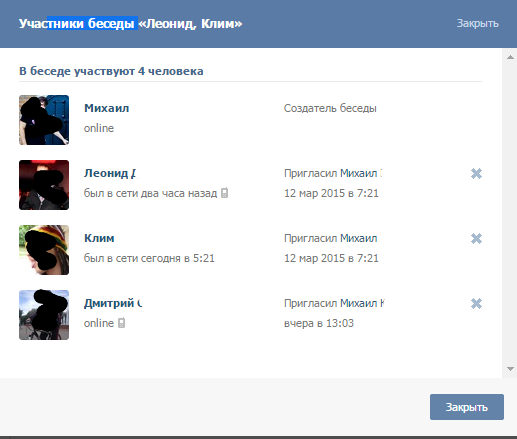
Так что просто создайте приватный разговор с компьютера, и, если хотите, разговор двух человек превратится в групповое общение.
С телефона или планшета в приложении
Интерфейс официального мобильного приложения ВКонтакте для телефонов iPhone и Android отличается от компьютерной веб-версии, но принцип здесь тот же.
- Перейдите в раздел сообщений, нажмите на сенсорном экране. Откроется кнопка действия и контекстное меню.В нем есть пункт «Создать беседу»
Вы увидите такой же выбор участников для группового чата, что и в веб-версии сайта. Через мобильное приложение также выполняются все описанные выше действия (отключение уведомлений, добавление новых собеседников из списка контактов любого участника, переименование, вывод).
- Во время переписки в локальной сети по телефону оба собеседника могут свободно добавлять в разговор любое количество своих друзей.
В мобильном приложении Не так удобно, например, просмотр документов GIF и других форматов, поиск по большому массиву переписки. Но вы быстро поделитесь с несколькими друзьями только что сделанным фото и моментально запишите голосовое сообщение.
Но вы быстро поделитесь с несколькими друзьями только что сделанным фото и моментально запишите голосовое сообщение.
Давайте узнаем, как создать беседу в ВК могут пользователи данной социальной сети.
Потребность часто возникает у пользователей, которые подписаны на одну группу или страницу. В такой чат можно добавить до 30 человек. Это очень удобно, так как отпадает необходимость повторять одно и то же количество пользователей несколько раз.
Возможность создать общую переписку, дать ей классное и забавное название, позволяет участникам социальной сети Мини-конференции и встречи в широком круге собеседников.
Для создания общего разговора необходимо:
1. Пройти активацию в ВК, используя логин и пароль;
2. Зайдите в меню, открыв там раздел «Сообщения»;
3. В правом углу (вверху) есть кнопка «Начать разговор»;
4. Нажмите кнопку;
5. Появится новое окно для начала диалога с пользователями. На этом этапе вы можете добавить участников чата в беседу. Вам нужно только поставить «галочку» и в выпадающем списке выбрать людей, которые будут участвовать в разговоре;
Вам нужно только поставить «галочку» и в выпадающем списке выбрать людей, которые будут участвовать в разговоре;
6. Укажите тему чата;
7. Напишите первое сообщение беседы, нажмите кнопку «Отправить». Через несколько секунд все участники диалога увидят SMS-сообщение.
В процессе общения может возникнуть необходимость добавить нового участника, отредактировать чат, вставить фото и видео, прикрепить вложенные файлы и документы. Сделать это можно, нажав на меню «Действие», которое находится в переписке.
Функция редактирования позволяет выполнять другие действия в процессе разговора:
1. Обновить обложку и тему чата;
2. Найдите в строке «Поиск» нужное сообщение;
3. Включить / выключить уведомление;
4. Начните разговор с чистого чата, для чего нужно полностью очистить переписку;
5. Выйти из чата разговора ВК, прекратив общение с другими пользователями в нужный момент.
Новый дизайн ВК и создание разговоров
После этого вы можете выполнять действия, аналогичные описанным выше.
Вы можете добавить участников несколькими способами:
1. через список с так называемыми радио-кнопками;
2. Примените строку «Поиск» к. В новой версии VT Количество участников в чате осталось прежним — не более 30 человек одновременно.
Когда выбрано необходимое количество участников переписки, нужно задать тему разговора, нажав на кнопку «Создать разговор».
Рад новой встрече на страницах блога, ребята!
Сегодня мы разбираемся в очень полезной фишке популярной социальной сети.Речь пойдет о том, как создать разговор во ВКонтакте с несколькими людьми из вашего Friend Leaf.
Благодаря этой функции вы можете быстро передавать любую информацию большому количеству людей, делать оповещения, сообщать новости и создавать интерактивные онлайн-обсуждения.
Очень удобно использовать для дружеского общения, любые сообщества по интересам, команды и группы — образовательные, рабочие, личные.
Беседа — это обычный чат, в котором, в отличие от диалога, общение происходит одновременно с несколькими людьми.
Другими словами, это интерактивная конференция, участники которой могут постоянно обмениваться текстовыми и голосовыми сообщениями, видео, аудио, документами и другими материалами. Вы также можете лично связаться с кем-нибудь, отметив имя человека в чате.
Отличается от формата группы ВК тем, что в ваших постах все происходит правильно, оповещения приходят, как только кто-то что-то отправит в общий диалог. Благодаря нововведениям можно даже закрепить сообщение в разговоре, как в группе, так и на стене.
Оповещения можно отключить, так как при активных обсуждениях постоянные сигналы могут мешать их делам. Однако по оперативности и скорости обмена информацией этот формат связи самый высокий.
Создатель может назначить администраторов в чате, чтобы они следили за порядком, и в любой момент исключить участника из многосторонней связи или добавить новых людей.
Создание разговора с компьютера
Первый способ
С компьютера заходим в свой аккаунт ВКонтакте, переходим во вкладку «Сообщения».
Вверху, над всеми текущими диалогами, справа от поля «Поиск» есть значок с плюсом, при наведении на него появляется надпись «Начать разговор». Нажмите здесь.
Появляется функционал создания нового мульт-человека. Ниже вы видите список всех друзей, с которыми вы можете поговорить. Просто нажав на белый кружок напротив имени отметим галочкой тех, кто нам нужен.
Если вы выберете только одного человека, то появится ссылка «Перейти к диалогу», по которой вы перейдете при нажатии в личном чате с этим другом.
Важный нюанс: если номер телефона не привязан к аккаунту ВК, создать групповую конференцию будет невозможно. Обычно при любом действии с такой страницы система просит ввести пин, но в этом случае этого просто не произойдет.
Итак, когда вы назначаете двух или более друзей внизу, появляется ссылка «Создать беседу», и вы можете ввести ее имя слева от этой кнопки. Например, «Поток 5» или «Диспетчеры ночной смены», все зависит от того, что вам нужно.Сразу можно скачать фото-обложку чата.
Если вы не хотите скачивать обложку и думаете, как назвать, то групповому чату будут присвоены параметры по умолчанию. При желании вы всегда можете переименовать чат позже.
В качестве фото для конференции — коллаж из аватарок четырех случайных участников. А название будет переводом имен участников по алфавиту.
Готово! Конференция будет создана и будет отображаться в диалоговых окнах с именем по умолчанию или именем по умолчанию.Если кого-то не хватает или вы забыли добавить всех, кого хотите, посмотрите, как пригласить людей в беседу.
Второй способ
Сделать групповой чат можно из любого существующего диалога. Для этого выберите одного из людей, который будет участником, и найдите с ним переписку. Вверху, рядом с его именем, щелкните значок точки. Меню развернется в этом диалоге. Выберите «Добавить собеседников». Далее по стандартному сценарию.
После создания вам может быть интересно, как убрать беседу вконтакте — перейдите по ссылке.
Как с телефона создать разговор?
Заходи официальное приложение с телефона. В разделе «Сообщения» вверху над всеми диалогами точно также найдите значок с плюсом. Щелкните по нему.
Выберите «Создать беседу».
Оказываемся в следующем меню, где вам предлагается ввести название мультиколя. Пишем имя или оставляем поле пустым. Снова нажимаем на галочку.
Создание в мобильной версии сайта
Запускаем любой браузер с телефона, заходим в ВК.com и зайдите в свой аккаунт.
Функционал загружается точно так же, как в компьютерной версии. Дальнейшие действия будут такими же, как и в первой части этой статьи.
Добавление людей не из списка друзей
Прямое добавление людей, у которых нет друзей в друзьях, невозможно. Из ситуации есть три выхода:
- Добавьте этих людей или попросите добавить вас в список друзей. Этот случай подходит, конечно, если вы имеете в виду кого-то конкретного.
- Попросите общих друзей добавить нужных людей в несколько способов.
- Отправить по частным ссылкам приглашение по ссылке.
Заключение
Возможности социальных сетей настолько быстро расширяются, что кажется невозможным все уследить. Это может напугать людей консервативного складского характера. Но современный функционал можно использовать и по необходимости, так как он расширяет возможности, экономит время.
Оставайтесь с нами, чтобы быть в курсе всех новинок, о которых мы подробно рассказываем.
Вот и все, до связи!
класс = «Элиадунит»>
Разговор во ВКонтакте позволяет общаться с несколькими людьми, обмениваться как графической, так и видео информацией и любыми файлами. В первой половине 2015 года в разговоре может участвовать не более 30 человек. Вполне, даже достаточно. А если нужно объединить большее количество людей, придется использовать посторонних. Далее мы познакомимся с тем, как создать беседу, как умело использовать ее функционал и при необходимости убирать.
Как просто создать разговор вконтакте?
Создать разговор сложно и не получится. Его создание занимает несколько кликов. Перейдите в «Мои сообщения» и нажмите «В список друзей» (находится справа вверху).
Далее там же, где была скопирована надпись «В список друзей» «выбрать нескольких собеседников». Затем к говорящему справа добавьте друзей — минимум 2 (можно один, но это будет диалог), максимум 30.Если вам нужно написать название беседы, если вы не укажете, то автоматически название будет от имени участников, после создания название беседы можно будет изменить. Нажмите « Создать беседу » — многопользовательское общение создано!
Какой функционал у разговора ВКонтакте?
Все функции и возможности разговора отражаются при переходе по ссылке « Действия » Их небольшое описание.
1) Добавить собеседника: При необходимости можно добавить новых собеседников, каждый участник беседы может добавить.
2) изменить название разговора — меняет название вашего разговора, это может сделать каждый из собеседников.
3) обновить фото разговора — для удобства и красоты можно скачать картинку к разговору, картинка будет отображаться в разделе Диалоги.
класс = «Элиадунит»>
4) Показать материалы из разговора — Под материалами подразумеваются любые файлы (картинки, аудио, видео, документы), которые были выложены во время переписки в этом разговоре.
5) Поиск по истории сообщений — Улучшение ключевых слов А вы ищете нужную информацию в истории переписки.
6) Отключить уведомления / Включить уведомления — под уведомлением — это стандартное «Вконтакте» звуковое сопровождение активности в разговоре.
7) Очистить историю сообщений — много информации накопилось в разговоре, очистите, но помните, что очистка касается вашей страницы, и при просмотре разговора из другого аккаунта информация останется неизменной.
8) выйти из беседы — При нажатии на этот пункт вы выйдете из беседы вне зависимости от вашего статуса в беседе (создатель или нет), при выходе из беседы вы не получите в ней сообщения, но если Вы желаете и о существовании этого разговора можете вернуться. Невозможно вернуться только в том случае, если его создатель исключил вас из разговора.
Как убрать собеседников и сам разговор?
Удалить всех пользователей с беседой может только ее создатель.Не создатель может удалить себя (выйти из беседы) и удалить приглашенных им пользователей. Для удаления пользователей необходимо перейти в список участников беседы и в дальнейшем удалить нужных людей.
Для того, чтобы прекратить активность в разговоре (убрать вообще невозможно) Стоит Создателю разговора исключить из разговора всех участников и оставить это самому себе.
Надеюсь прибегать к удалению разговора не придется, а подробное общение доведет каждый участник до каждого участника.
Как удалить (удалить) ВКонтакте.DJ
Что такое ВКонтакте.DJ?
VKontakte.DJ — это угонщик браузера, который без согласия пользователя устанавливается на ваш компьютер в комплекте с бесплатными программами. Он захватывает популярные браузеры, такие как Google Chrome, Mozilla Firefox и Internet Explorer. На первый взгляд VKontakte.DJ может показаться полезным сервисом для бесплатного прослушивания музыки онлайн. На самом деле эта программа может доставить немало хлопот. Изменяет домашнюю страницу браузера и поисковик на яндекс.ru , а также ВКонтакте.DJ размещает рекламные баннеры, отображает фальшивые купоны и рекламные ссылки. ВКонтакте.DJ — потенциально нежелательная программа, это не вирус, поэтому антивирусы не могут обнаружить ее на вашем компьютере. VKontakte.DJ может перенаправлять вас на сторонние сайты во время просмотра, собирать вашу личную информацию и передавать ее третьим лицам. Это снижает скорость вашего просмотра и постоянно мешает пользователю. Баннеры и купоны, которые появляются на экране, показывают рекламные предложения популярных сайтов, обещающие большие скидки на различные товары.ВКонтакте.DJ не делает ничего полезного, поэтому сразу удалите.
Как ВКонтакте.DJ попадает на ваш компьютер?
Программы, относящиеся к потенциально нежелательным программам, поставляются в комплекте с бесплатными программами. Обычно такие программы проникают на ПК без согласия пользователя. Из-за этого многие пользователи не осознают, что компьютер заражен вредоносным ПО, и компьютер подвергается большому риску. Однако стоит отметить, что основная причина таких проникновений — невнимательность пользователя. Люди не читают условия во время установки бесплатного программного обеспечения.Именно там может содержаться согласие на установку ПНП. Также во время установки убедитесь, что установщик не предлагал вам стороннее программное обеспечение. Чтобы предотвратить такие проблемы, вы всегда должны следовать процессу установки, читать условия, не соглашаться на установку дополнительного программного обеспечения и выбирать расширенный тип установки. Если вредоносное ПО уже проникло на ваш компьютер, вы можете воспользоваться приведенными ниже инструкциями.
Как удалить ВКонтакте.DJ с компьютера?
Для удаления ВКонтакте.DJ удалите его из Панели управления, затем удалите все файлы и ключи.
На наш взгляд, есть 3 продукта, в базе которых потенциально есть VKontakte.DJ. Можно попробовать использовать их для удаления ВКонтакте.DJ.
Рекомендуемое решение:
Norton — мощный инструмент для удаления. Он может удалить все экземпляры новейших вирусов, аналогичные VKontakte.DJ — файлы, папки, ключи реестра.
Скачать Norton * Пробная версия Norton обеспечивает БЕСПЛАТНОЕ обнаружение компьютерных вирусов.Чтобы удалить вредоносное ПО, вам необходимо приобрести полную версию Norton.
Альтернативное решение:
Norton Antivirus — обнаруживает файлы, значения реестра и папки с вирусами, поведение которых аналогично VKontakte.DJ.
Скачать Norton
Вы можете попробовать оба этих продукта, чтобы удалить VKontakte.DJ
или удалить VKontakte.DJ вручную.
Шаг 1. Удалите VKontakte.DJ из Панели управления
Windows XP:
- Нажмите Пуск .
- Панель управления .
- Затем нажмите Установка и удаление программ .
- Найдите ВКонтакте.DJ .
- Нажмите Удалить .
Подробнее об удалении программ в Windows XP.
Windows 7 / Windows Vista:
- Щелкните Пуск .
- Затем Панель управления .
- Нажмите Удаление программы .
- Найдите ВКонтакте.DJ и нажмите Удалить .
Подробнее об удалении программ в Windows 7.
Windows 8 / Windows 8.1:
- Откройте меню .
- Нажмите Поиск .
- После этого нажмите Приложения .
- Затем Панель управления .
- Затем, как в Windows 7, щелкните Удаление программы в разделе Программы .
- Найдите ВКонтакте.DJ , выберите его и нажмите Удалить .
Подробнее об удалении программ в Windows 8 (8.1).
Windows 10:
- Нажмите кнопку Start (или нажмите клавишу Windows), чтобы открыть меню «Пуск», нажмите кнопку Settings вверху.
- Нажмите Приложение и функции в левом меню.
- Справа найдите VKontakte.DJ и щелкните по нему, затем нажмите кнопку Удалить .
- Нажмите Удалить для подтверждения.
Подробнее об удалении программ в Windows 10
Примечание : Если вы не можете найти нужную программу, отсортируйте программы по дате в панели управления и выполните поиск последних установленных программ.
После этого удалите VKontakte.DJ из браузера.
Шаг 2: Удалите VKontakte.DJ из браузеров
Google Chrome:
- Откройте Google Chrome
- Нажмите Alt + F .
- Нажмите Инструменты .
- Выберите Расширения .
- Найдите ВКонтакте.DJ .
- Щелкните значок корзины , чтобы удалить ее.
Подробнее об удалении расширений из Chrome.
Mozilla Firefox:
- Откройте Firefox.
- Нажмите Shift + Ctrl + A .
- Выбираем ВКонтакте.DJ .
- Нажмите Отключить или удалить кнопку .
Подробнее об удалении расширений из Firefox.
Internet Explorer:
- Откройте IE.
- Нажмите Alt + T .
- Нажмите Управление надстройками .
- Выберите Панели инструментов и расширения .
- Нажмите Отключить ВКонтакте.DJ.
- Щелкните ссылку Дополнительная информация в левом нижнем углу.
- Нажмите Удалить кнопку .
- Если эта кнопка неактивна — выполните альтернативные действия.
Подробнее об удалении расширений из IE.
Шаг 3. Сброс настроек поиска и домашней страницы в браузере
Сброс настроек браузера в Google Chrome:- Щелкните меню Chrome (кнопка с 3 полосами) в правом верхнем углу.
- Выберите Настройки .
- Нажмите Показать дополнительные настройки .
- Перейти к Сбросить настройки браузера раздел.
- Нажмите Сбросить настройки браузера .
- В появившемся диалоговом окне нажмите Сбросить .
Подробнее о сбросе настроек браузера в Google Chrome.
Сбросить настройки браузера в Mozilla Firefox:- Откройте Mozilla Firefox.
- Перейти к справке .
- Перейти к Информация по поиску и устранению неисправностей .
- Нажмите кнопку Сбросить Firefox… .
Подробнее о сбросе настроек браузера в Mozilla Firefox.
Сбросить настройки браузера в Internet Explorer:- Откройте Internet Explorer.
- Нажмите на зубчатое колесо в правом верхнем углу.
- Щелкните Свойства обозревателя .
- Перейдите на вкладку Advanced .
- Нажмите кнопку Сбросить .
- Поставьте галочку возле Удалить личные настройки галочку.
- Нажмите кнопку Сбросить .
Подробнее о сбросе настроек браузера в Internet Explorer.
Шаг 4: Удалить следующие файлы и папки ВКонтакте.DJ:
Удалить следующие записи реестра:
нет информации
Удалить следующие файлы:
нет информации
Удалить следующие папки
нет информации
Автор Рами Дуафи
Как восстановить удаленные разговоры.Как вернуться к разговору в ВКонтакте
Добрый день. В прошлых постах мы рассматривали такую возможность социальной сети ВКонтакте, как создание чата (разговора). Но бывают ситуации, когда вы были в конференции (разговоре) и вышли из нее или удалились из списка ваших диалогов, но вам действительно нужно туда вернуться, а также восстановить все данные, которые были опубликованы в чате. Сейчас я расскажу, как это сделать.
Чтобы вернуться в чат ВКонтакте, вы можете перейти по этой ссылке здесь —
https: // vk.ком / им? сверстники \ u003dc2_c3_c4_c5_c6_c7_c8_c9_c10_c11_c12_c13_c14_c15_c16_c17_c18_c19_c20_c21_c22_c23_c24_c25_c26_c27_c28_c29_c30_c31_c32_c33_c34_c35_c36_c37_c38_c39_c40_c41_c42_c43_c44_c45_c46_c47_c48_c49_c50 & Сель \ u003dc1
(можно просто скопировать в окно браузера или просмотреть из статьи). Эта ссылка открывает последние 50 разговоров, в которых вы участвовали или являетесь автором. Теперь из списка нужно найти разговор (диалог), в который нужно вернуться. Если вы хотите отображать более 50 окон — просто добавьте в ссылку c_51_c52_c53 и так далее.
Есть второй способ. Его можно назвать ручным. Вам нужно скопировать эту ссылку в окно браузера:
http://vk.com/im?sel\u003dcNUMERDIALOGUE и вместо надписи «DIALOGUE NUMBER» подставьте значения от 1 до 50. То есть вы будете вручную проходить все ваши диалоги.
Должно получиться так —
https://vk.com/im?sel\u003dc1
https://vk.com/im?sel\u003dc2
https://vk.com/im?sel=c3
и т. Д.
Как только нужный диалог будет найден, вам нужно нажать кнопку ДЕЙСТВИЯ в правом верхнем углу и щелкнуть ссылку «вернуться к беседе».
А теперь разберемся, как из него выбраться, и при необходимости вернемся. Может пригодится.
Итак, как вернуться к удаленному разговору в ВК .
Как выйти из разговора
Заходим ВКонтакте, заходим в «Сообщения». Найдите беседу, в которую вас пригласили, и перейдите к ней.
Теперь откройте меню и нажмите «Выйти из разговора».
Откроется окно, в котором нужно нажать на кнопку. «Выйти из разговора».
Как вернуться к разговору?
Несмотря на то, что вы вышли из разговора, он сохраняется в ваших диалогах. Вы можете перейти к нему, просто щелкнув по нему в списке.
Откройте меню еще раз. Теперь щелкните.
Мы снова здесь.
Если разговор удален
Речь идет об удалении всех сообщений (см.). Если вы удалите все сообщения в беседе перед тем, как покинуть ее, она будет полностью удалена. Для этого откройте меню и нажмите «Очистить историю сообщений».
Теперь разговор будет полностью удален из ваших разговоров. Как к нему вернуться?
Это происходит только в том случае, если создатель беседы повторно добавляет вас.
Видеоурок: как вернуться в разговор ВКонтакте, если вы его оставили
Заключение
Таким образом, если вы не хотите получать больше сообщений, достаточно выйти из беседы.Не нужно полностью удалять историю. Ведь в этом случае возникнут проблемы, чтобы снова возобновить диалог.
Вконтакте позволяет быстро вести непринужденные беседы. Это очень полезно, если вы с друзьями решаете, куда пойти на вечеринку или как организовать предстоящий праздник. Очень легко сделать общие фотографии с друзьями, если не нужно отправлять их каждому человеку отдельно. Если вы давно участвовали в разговоре, вы решили очистить свои сообщения и не просто оставили его, но и случайно удалили всю историю чата из своих разговоров, вы можете вернуться к удаленному разговору Вконтакте. Прежде всего, вам нужно найти удаленный разговор.
Как известно, в ВК нет некой «корзины», в которой можно было просматривать удаленные сообщения. Однако, чтобы вернуться к удаленному разговору, Вконтакте подготовил специальную ссылку: vk.cc/1PdHzU При нажатии на нее вы попадете в раздел, где перечислены все ваши первые пятьдесят разговоров. Скорее всего, их у вас намного меньше, поэтому найти нужный диалог, даже который вы удалили, не составит труда.
Как вернуться в разговор Вконтакте
Вернуться в беседу Вконтакте Удалили из переписки или нет, возможно двумя способами:
- Найдите разговор, в который вы собираетесь вступить. Если вы его удалили, воспользуйтесь ссылкой выше, если нет, в поле поиска в сообщениях введите название беседы, которую вы ищете. Выберите его среди других. Вверху справа вы заметите пункт «Действия». Когда вы нажимаете на него, выбираете раздел, чтобы вернуться к разговору.
- Выберите беседу, которую вы оставили, и просто напишите сообщение участникам. Вы сразу же снова присоединитесь к общей дискуссии. Если вы рекламируете свою страницу, то в разговоре Вконтакте можете сообщить свой
о предстоящих акциях или новых продуктах. Также в разговоре можно попросить друзей поставить вам
, если вы участвуете в конкурсе.
Единственный недостаток разговоров в том, что если вас удаляют из определенного чата, больше не будет возможности вернуться без приглашения туда.
Как убрать участника из разговора Вконтакте
Когда вы являетесь основателем разговора Вконтакте, и вам не нравится, что кто-то из собеседников начинает постоянно троллить остальных, можно удалить участника из разговора Вконтакте.
Для этого откройте чат-чат и найдите внизу область, где вы вводите сообщения. Рядом с часто используемыми смайликами вы увидите цифру — количество участников разговора.При нажатии на эту строку вы увидите список всех собеседников разговора. Перед каждым именем вы можете увидеть крестик. Чтобы удалить неугодного человека, нажмите на крестик и подтвердите свои действия.
Чтобы, наоборот, добавить кого-нибудь в беседу, перейдите на вкладку «Действия» и щелкните раздел «Добавить собеседника». Из списка друзей выберите нужного. Вконтакте есть ограничение на общее количество участников диалога, и вы можете писать одновременно не более чем тридцати людям одновременно.Также вкладка действий позволяет отключить звук уведомлений о разговоре. Эти функции работают, даже если вы
. Это очень полезно, если вы не хотите, чтобы вас каждый раз отвлекали сообщения от участников.
Чтобы общаться было веселее, можно загрузить прикольное фото для обложки разговора, а также придумать забавное название. В разговоре, как и в обычном сообщении, можно отправить смешное
и фото.
Что делать, если вас внезапно удалили или вы случайно вышли из разговора? Можете вернуться к разговору? Попробуем разобраться.
Конференция ВКонтакте — очень удобная и интересная функция, которая помогает общаться одновременно с несколькими людьми в сети посредством диалога.
В статье « Как создать разговор ВКонтакте » было упомянуто, что одновременно в разговоре ВКонтакте могут принимать участие до тридцати посетителей. Причем создатель диалога имеет право удалить любого из участников. в разговоре.
Как вернуться в разговор ВКонтакте
Что делать, если вас исключили из конференции:
В этом случае вы не сможете самостоятельно вернуться к разговору.Это возможно только в том случае, если один из участников пригласит вас обратно.
Вы сами вышли из разговора:
В этом случае вы можете вернуться в любой момент. Вы входите в конференцию и нажимаете « Действия », а затем « Вернуться к разговору ».
Вы намеренно или случайно удалили историю переписки:
Вы можете удалить историю чата ВКонтакте, после чего он исчезнет.
Появление социальных сетей поспособствовало привлечению большого количества пользователей к одной виртуальной платформе.Конкуренция в Интернете, удачный маркетинговый ход, создание ресурса, на котором общаются миллионы людей со всего мира — вот к чему сейчас пришли социальные сети. Лидером по количеству пользователей Рунета в последние годы остается сеть ВКонтакте. Растет количество страниц аккаунта, увеличивается количество затрачиваемого времени. Подумайте, как перестать общаться с другими пользователями социальной сети, если вам это наскучило.
Как выйти из разговора в Вконтакте
Позиционируя социальную сеть как универсальный инструмент общения, ВКонтакте предлагает простой интерфейс и необходимый набор опций, чтобы каждый мог обмениваться сообщениями в удобной форме.Одним из них был разговор. Расширяя свои свойства, ВКонтакте предоставил инструмент для обмена мгновенными сообщениями между несколькими людьми. Удобен такой мультичат до тех пор, пока он нужен, а если диалог навязанный? Чтобы навсегда покинуть диалог, вам нужно будет сделать следующее:
- В меню выберите «Мои сообщения», найдите панель «Действия» (правый верхний угол).
- В выпадающем списке выберите строку «Выйти из разговора».
- Когда появится всплывающее окно, выберите «Да», согласившись с тем, что вы покидаете диалог.
Как исключить собеседника из разговора VC
Свойства опции, которая помогает нескольким пользователям одновременно обмениваться сообщениями, этим не ограничиваются. Собеседники могут не только сами выйти из разговора, но и убрать нежелательного оппонента, если общение с ним неприятно или уже не интересно. Как это сделать ВКонтакте? Только создатель мультиката может удалить приглашенного собеседника один раз. Для этого вам необходимо:
- На панели найдите вкладку «Мои сообщения».
- В списке активной переписки выберите нужный диалог с пользователями.
- Найдите окно ниже для отправки сообщений. Рядом с кнопкой «Отправить» находится еще одна активная кнопка, которая указывает количество людей, с которыми ведется переписка. Если щелкнуть по нему, появится всплывающее окно со списком «Участники беседы».
- Чтобы удалить человека, нажмите на крестик справа, а во всплывающем окне нажмите «Да», подтвердив свои намерения.
- Создатель переписки имеет право удалить любого из своих участников, а других пользователей — только тех, кто сам приглашен в чат.
Как полностью удалить сам разговор
Удобный инструмент для решения вопросов и переписки, с помощью которого могут вести беседу сразу несколько пользователей, легко создать или удалить. Необходимость в таких действиях возникает по разным причинам. Если беседа потеряла актуальность, вы можете либо покинуть ее (как участник-гость), либо удалить (как создатель). Сам мультикат, а также вся переписка внутри него будут удалены полностью, если следовать инструкциям:
- В строке меню найдите вкладку «Мои сообщения».
- Выберите в списке активных разговоров беседу, которую вы хотите удалить.
- Справа от имени нажмите всплывающую кнопку «Удалить диалог» (крестик).
- Подтвердите свои действия, когда появится второе окно, нажав на «Удалить».
Как выйти из диалога с телефона
С появлением мобильных телефонов нового поколения общение стало безграничным, интеграция с социальными сетями поспособствовала расширению границ.Авторизуйтесь в своей учетной записи для переписки, пользователи ВК могут со смартфонов, это не ограничивает их доступ к функционалу. Смотреть видео, выбирать музыку, иметь доступ к параметрам, приложениям, отправлять сообщения или восстанавливать, приглашать нескольких собеседников в чат, выходить из разговора или удалять его — все доступно с телефона, как если бы вы вошли в систему через компьютер. Для остановки диалога ВК с мобильного телефона:
- Через меню «Мои сообщения» перейти на страницу с перепиской, найти нужный мультичат, перейти туда.
- В правой части панели вы увидите кнопку «Действия», выберите «Выйти из разговора» в списке доступных опций из раскрывающегося меню.
- Подтвердите свое намерение, нажав на кнопку «Да».
Могу ли я видеть брошенные разговоры
ВК убедился, что брошенные разговоры доступны для просмотра. Работа сервиса построена так, что вся переписка хранится надолго, поэтому пользователь всегда может найти и увидеть старые сообщения.Для этого вам необходимо запомнить название диалога, ввести его в окно поиска на вкладке «Диалоги» или просмотреть ссылки вручную. Последний метод требует много времени, потому что вам придется использовать строку браузера, набирая числа от 1 до 50 в конце ссылки, пока не появится нужная корреспонденция. Процесс поиска займет много времени.
Как найти и вернуться к удаленному разговору vkontakte
Если вы выходите из разговора, пользователь ушел сам, вы найдете конференцию двумя способами, и такое же количество вариантов существует для возврата.Если разговор не удалялся, на активной странице переписки нужно найти строку поиска, ввести в нее название разговора, нажать кнопку рядом или «Enter» на ноутбуке. Удаленный ранее разговор снова будет доступен для просмотра. Если количество участников диалога не превышает 30 человек, вернуться к диалогу можно так:
- Автоматически, если написать и отправить сообщение.
- Вручную, выбрав «Вернуться к разговору» в раскрывающемся меню в правом верхнем углу.
Видеоурок: Как выйти из разговора в ВК
Для удобного общения самая популярная социальная сеть Рунета не перестает находить новые решения. Сразу три десятка собеседников могут вести беседу друг с другом с помощью инструмента «Чат». Не всегда удобно называть это удобным для всех участников разговора, ведь вас могут добавить в диалог без согласия. Система просто поставит вас перед фактом, и вы будете получать сообщения, которые не всегда желательны.Как избежать таких неудобств и оставить разговор в ВК, узнайте из следующего видео:
Твиттер
В контакте с
Google+
Интернет
Как удалить Мессенджер для ВК 5.1
В отличие от программного обеспечения, разработанного для системы Windows, большинство приложений, установленных в Mac OS X, обычно можно относительно легко удалить.Messenger for VK 5.1 — это стороннее приложение, которое обеспечивает дополнительную функциональность для системы OS X и пользуется популярностью среди пользователей Mac. Тем не мение,
вместо того, чтобы устанавливать его, перетаскивая его значок в папку приложения, для удаления Messenger for VK 5.1 может потребоваться нечто большее, чем простое перетаскивание в корзину.
Скачать Mac App Remover
При установке Messenger for VK 5.1 создает файлы в нескольких местах. Как правило, его дополнительные файлы, такие как файлы настроек и файлы поддержки приложений,
все еще остается на жестком диске после удаления Messenger для VK 5.1 из папки Application, на случай, если в следующий раз вы решите переустановить его,
настройки этой программы все еще сохраняются. Но если вы пытаетесь полностью удалить Messenger for VK 5.1 и освободить место на диске,
удаление всех его компонентов крайне необходимо. Продолжайте читать эту статью, чтобы узнать о правильных методах удаления Messenger для VK 5.1.
Пошаговое удаление программы Messenger for VK 5.1 вручную:
Большинство приложений в Mac OS X — это пакеты, которые содержат все или, по крайней мере, большую часть файлов, необходимых для запуска приложения, то есть
они самодостаточны.Таким образом, в отличие от метода удаления программы с помощью панели управления в Windows,
Пользователи Mac могут легко перетащить любое нежелательное приложение в корзину, после чего начнется процесс удаления. Несмотря на это,
вам также следует знать, что при удалении разделенного приложения путем его перемещения в корзину некоторые его компоненты остаются на вашем Mac.
Чтобы полностью избавиться от Messenger for VK 5.1 с вашего Mac, вы можете вручную выполнить следующие действия:
1. Завершить Мессенджер для ВК 5.1 процесс (ы) через Activity Monitor
Перед удалением Messenger for VK 5.1 вам лучше закрыть это приложение и завершить все его процессы. Если Мессенджер для ВК 5.1 завис, можно нажать Cmd + Opt +
Esc, выберите Messenger for VK 5.1 во всплывающих окнах и нажмите Force Quit, чтобы выйти из этой программы (этот ярлык для принудительного выхода работает для
приложение, которое появляется, но не для его скрытых процессов).
Откройте Activity Monitor в папке Utilities на Launchpad и выберите All Processes в раскрывающемся меню в верхней части окна.Выберите в списке процессы, связанные с Messenger for VK 5.1, щелкните значок «Выйти из процесса» в левом углу окна и щелкните «Выход» во всплывающем диалоговом окне (если это не сработает, попробуйте выполнить принудительный выход. ).
2. Удалите приложение Messenger for VK 5.1 с помощью Корзины
Прежде всего, убедитесь, что вы вошли в свой Mac с учетной записью администратора, иначе вам будет предложено ввести пароль, когда вы попытаетесь что-то удалить.
Откройте папку «Приложения» в Finder (если она не отображается на боковой панели, перейдите в строку меню, откройте меню «Перейти» и выберите «Приложения» в списке), выполните поиск Messenger для VK 5.1, набрав его имя в поле поиска, а затем перетащив его в корзину (в доке), чтобы начать процесс удаления. Кроме того, вы также можете щелкнуть значок / папку Messenger for VK 5.1 и переместить ее в корзину, нажав Cmd + Del или выбрав команды «Файл» и «Переместить в корзину».
Для приложений, установленных из App Store, вы можете просто перейти на панель запуска, найти приложение, щелкнуть и удерживать его значок кнопкой мыши (или удерживать нажатой клавишу Option), затем значок будет покачиваться и отображаться «X» в левом верхнем углу.Нажмите «X» и нажмите «Удалить» в диалоговом окне подтверждения.
Скачать Mac App Remover
3. Удалите все компоненты связанные с Мессенджером для ВК 5.1 в Finder
Хотя Messenger для VK 5.1 был удален в корзину, его устаревшие файлы, журналы, кеши и другое разное содержимое могут остаться на жестком диске. Для полного удаления Messenger for VK 5.1 вы можете вручную обнаружить и очистить все компоненты, связанные с этим приложением. Вы можете искать соответствующие имена с помощью Spotlight.Эти файлы настроек Messenger для VK 5.1 можно найти в папке Preferences в папке библиотеки пользователя (~ / Library / Preferences) или в общесистемной библиотеке, расположенной в корне системного тома (/ Library / Preferences /), в то время как файлы поддержки находятся в «~ / Library / Application Support /» или «/ Library / Application Support /».
Откройте Finder, перейдите в строку меню, откройте меню «Перейти», выберите запись: | Перейти в папку … и затем введите путь к папке поддержки приложений: ~ / Library
Найдите любые файлы или папки с именем программы или именем разработчика в папках ~ / Library / Preferences /, ~ / Library / Application Support / и ~ / Library / Caches /.Щелкните эти элементы правой кнопкой мыши и выберите «Переместить в корзину», чтобы удалить их.
Тем временем найдите следующие места, чтобы удалить связанные элементы:
- / Библиотека / Настройки /
- / Библиотека / Поддержка приложений /
- / Библиотека / Тайники /
Кроме того, могут быть некоторые расширения ядра или скрытые файлы, которые неочевидно найти. В этом случае вы можете выполнить поиск в Google по компонентам Messenger для VK 5.1. Обычно расширения ядра находятся в / System / Library / Extensions и заканчиваются расширением .kext, в то время как скрытые файлы в основном находятся в вашей домашней папке. Вы можете использовать Терминал (внутри Приложения / Утилиты), чтобы вывести список содержимого рассматриваемого каталога и удалить проблемный элемент.
4. Очистите корзину, чтобы полностью удалить Messenger для VK 5.1
Если вы решили навсегда удалить Messenger for VK 5.1, последнее, что вам нужно сделать, это очистить корзину.Чтобы полностью очистить корзину, вы можете щелкнуть правой кнопкой мыши корзину в доке и выбрать «Очистить корзину» или просто выбрать «Очистить корзину» в меню Finder (Примечание: вы не можете отменить это действие, поэтому убедитесь, что вы не ошиблись. удалил что-либо перед выполнением этого действия. Если вы передумаете, перед очисткой корзины вы можете щелкнуть правой кнопкой мыши по элементам в корзине и выбрать «Вернуть обратно в список»). Если вы не можете очистить корзину, перезагрузите Mac.
Скачать Mac App Remover
Советы для приложения с утилитой удаления по умолчанию:
Вы можете не заметить, что есть несколько приложений Mac, которые поставляются со специальными программами удаления.Хотя упомянутый выше метод может решить большинство проблем с удалением приложения, вы все равно можете перейти к его установочному диску, папке или пакету приложения, чтобы сначала проверить, есть ли у приложения собственный деинсталлятор. Если да, просто запустите такое приложение и следуйте инструкциям для правильного удаления. После этого найдите связанные файлы, чтобы убедиться, что приложение и его дополнительные файлы полностью удалены с вашего Mac.
Автоматически удалить Messenger для VK 5.1 с помощью MacRemover (рекомендуется):
Без сомнения, удаление программ в системе Mac было намного проще, чем в системе Windows.Но для новичков в OS X может показаться немного утомительным и трудоемким вручную удалить Messenger для VK 5.1 и полностью очистить все его остатки. Почему бы не попробовать более простой и быстрый способ полностью удалить его?
Если вы намерены сэкономить свое время и силы при удалении Messenger for VK 5.1, или у вас возникли определенные проблемы при его удалении в корзину, или даже если вы не уверены, какие файлы или папки принадлежат Messenger for VK 5.1, вы можете включить профессиональному стороннему деинсталлятору для решения проблем.Здесь MacRemover рекомендуется для выполнения удаления Messenger for VK 5.1 в три простых шага. MacRemover — это легкая, но мощная утилита для удаления, которая поможет вам полностью удалить ненужные, поврежденные или несовместимые приложения с вашего Mac. Теперь давайте посмотрим, как это работает, чтобы выполнить задачу удаления Messenger for VK 5.1.
1. Загрузите MacRemover и установите его, перетащив его значок в папку приложения.
2.Запустите MacRemover в доке или на панели запуска, выберите Messenger для VK 5.1 в интерфейсе и нажмите кнопку «Выполнить анализ», чтобы продолжить.
3. Просмотрите файлы или папки Messenger для VK 5.1, нажмите кнопку «Завершить удаление», а затем нажмите «Да» в появившемся диалоговом окне, чтобы подтвердить удаление Messenger для VK 5.1.
Весь процесс удаления может занять даже меньше одной минуты, после чего все элементы, связанные с Messenger for VK 5.1, были успешно удалены с вашего Mac!
Преимущества использования MacRemover:
MacRemover имеет удобный и простой интерфейс, и даже новички могут легко удалить любую нежелательную программу.Благодаря своей уникальной интеллектуальной аналитической системе MacRemover способен быстро находить все связанные компоненты Messenger for VK 5.1 и безопасно удалять их за несколько щелчков мышью. Полное удаление Messenger for VK 5.1 с вашего Mac с помощью MacRemover становится невероятно простым и быстрым, не так ли? Вам не нужно проверять библиотеку или вручную удалять дополнительные файлы. Фактически, все, что вам нужно сделать, это выбрать и удалить. Поскольку MacRemover пригодится всем тем, кто хочет избавиться от любых нежелательных программ без каких-либо проблем, вы можете скачать его и наслаждаться отличным пользовательским интерфейсом прямо сейчас!
В этой статье представлены два метода (как вручную, так и автоматически) для правильного и быстрого удаления Messenger for VK 5.1, и любой из них работает с большинством приложений на вашем Mac. Если вы столкнетесь с какими-либо трудностями при удалении любого нежелательного приложения / программного обеспечения, без колебаний примените этот автоматический инструмент и решите свои проблемы.
Скачать Mac App Remover
Как восстановить старые диалоги вк. Как восстановить разговоры или сообщения в контакте
Сегодня переписка в соцсетях — обычное дело, некоторые заходят туда только для этого. Иногда переписку по каким-то причинам можно удалить: случайно или намеренно.В связи с этим многие пользователи ищут ответ на вопрос, как восстановить переписку в ВК.
Есть шанс на выздоровление?
С одной стороны говорят, что восстановить переписку в ВК невозможно. Но с другой стороны, если для владельца аккаунта это было очень важно, попробовать стоит. Конечно, 100% гарантии на восстановление архива сообщений в полном объеме никто не дает.
Риск стоит, особенно если переписка очень важна.
Простой способ получить переписку
Если возникает вопрос о том, как восстановить переписку в ВК с одним пользователем, можно воспользоваться самым простым способом — спросить пользователя, с которым вы переписывались, для отправки сообщений.
В этом случае вы не сможете получить то, что вам нужно только двумя способами:
- Пользователь также удалил переписку. Бывает нечасто, но бывает.
- Пользователь-корреспондент откажется предоставить текст сообщения.
Таким образом, также возможно восстановить архив сообщений с несколькими пользователями, но каждый из них должен будет спросить об этом.
Есть еще один простой способ восстановить переписку в ВКонтакте без посторонней помощи, но он работает только в том случае, если после удаления страница не обновлялась и переходы не производились.
Вы можете вернуть сообщение, щелкнув ссылку «Восстановить», которая появится рядом с уведомлением «Сообщение удалено».
Доступ к удаленным удаленным сообщениям без восстановления
Доступ к входящим сообщениям можно получить по почте или телефону. Как? Восстановить переписку в ВК можно, если к профилю привязаны почта и мобильный телефон, а также включены уведомления о новых сообщениях.
Проверить, включены ли уведомления о новых сообщениях на сайте ВКонтакте, можно в меню «Настройки», выбрав «Уведомления». В этом меню можно изменить существующие настройки на более подходящие.
Если подключен хотя бы один из способов уведомления, следует попробовать поискать переписку в своем телефоне или в учетной записи электронной почты. Часто при удалении переписки в социальной сети забывают удалить ее из почты или телефона.
Обращение в техподдержку
Если простым способом восстановить переписку в ВК не удается, есть возможность получить помощь от службы техподдержки.Для этого зайдите на сайт ВКонтакте. В правом верхнем углу перед кнопкой «Выход» есть меню «Помощь».
После перехода по ссылке «Помощь» появится страница техподдержки со строчкой «здесь вы можете сообщить нам о любой проблеме, связанной с ВКонтакте». Под линией будет активное окно, в которое уместится текст с описанием проблемы.
В описании стоит отметить, что переписка в ВК удалена случайно и очень важна для пользователя.Через время ответят специалисты техподдержки. Ответ нужно искать в почте, которая привязана к аккаунту. Но нужно запастись терпением, так как ответ придет не сразу после отправки запроса. Иногда обработка вопроса может занять несколько дней.
К сожалению, иногда восстановить переписку таким способом не удается. Сотрудники службы технической поддержки могут ссылаться на то, что перед удалением сообщений пользователей они сообщают о невозможности их восстановления в будущем.
Специальные программы
Если вы перепробовали все возможности восстановления удаленных сообщений, но ничего не дало ожидаемого результата, попробуйте восстановить переписку специальными программами, которые предлагают такую функцию. Некоторые программы требуют платной активации.
Перед использованием таких программ нужно обратить внимание на то, насколько они протестированы и как о них отзываются пользователи.
Не следует устанавливать непроверенные, подозрительные программы — высока вероятность того, что они содержат троянские вирусы, способные похитить пароли и взломать страницы.Проверенные программы восстанавливают около половины удаленных сообщений. Если вы снова удалите восстановленные сообщения, шансы на их возврат снова уменьшатся.
Примечание. Ни один метод, решающий вопрос, как восстановить переписку в ВК, не может дать 100% гарантии, что все сообщения будут воссозданы без исключения. Какие сообщения будут возвращены, зачастую не под силу решить даже специальными программами восстановления. Алгоритм возобновления удаленных сообщений зависит от сайта ВКонтакте.
Здравствуйте! Очень часто бывает, что переписка в ВК удаляется.На сервере самого сервиса может произойти сбой, вы можете удалить переписку самостоятельно, кто-то другой может удалить ее и так далее.
Одним словом, как восстановить удаленные сообщения в ВК? Вам нужно будет использовать один из следующих способов. Если они не сработают, то, к сожалению, ничего не восстановят.
Как восстановить удаленные сообщения в ВК — с чего начать?
Для начала нужно убедиться, что на вашем компьютере или планшете все в порядке (смотря почему вы сидите в социальной сети ВКонтакте).Необходимо проверить интернет-соединение — часто переписка может внезапно пропасть при обрыве в сети. Для его появления достаточно просто перезагрузить устройство, восстановить интернет и сообщения снова появятся.
Далее можно попробовать отключить веб-фильтр или всю антивирусную программу. Они могут блокировать некоторые элементы на странице браузера, в том числе сообщения ВКонтакте. После отключения вышеуказанного вам необходимо нажать клавишу «F5» и обновить страницу.
Кроме того, позаботьтесь об отключении в браузере надстроек, таких как Adblock или NoScript, которые также могут фильтровать содержимое открываемых вами интернет-страниц.Часто переписка в ВК не удаляется, а скрывается от вас именно из-за вышеперечисленных фрагментов.
Часто просто зависает сама информация на странице браузера, поэтому нужно очистить его кеш и снова войти в ВКонтакте под своим логином.
Еще бывает, что переписка с пользователем теряется прямо в личном кабинете. Затем достаточно щелкнуть по желаемому пользователю в списке диалогов и с помощью кнопки «Поиск» ввести желаемое слово или фразу, затем нажать «ENTER» и посмотреть результат.Потерянные сообщения вполне могут быть найдены.
Как восстановить удаленные сообщения в ВК — другие способы.
По умолчанию в настройках ВК отключена отправка уведомлений или алертов. Если вы однажды его включили, то восстановить переписку не составит труда. Должна быть включена возможность отправки предупреждений по электронной почте. Вам будет достаточно зайти на почту и посмотреть там письма. Вам нужно будет найти список входящих контактов и среди него найти нужный разговор.
Если сообщение было удалено из переписки и вы в свою очередь сразу поняли, что хотите его восстановить, то почти всегда прямо в окне сообщения есть кнопка типа «Восстановить».При нажатии на нее будет восстановлен исходный диалог, все очень просто.
Другой способ очень банален — вы можете попросить пользователя, с которым велась переписка, прислать вам копии всех необходимых сообщений. Он сможет делать это либо напрямую через ВК, либо отправлять вам сообщения по электронной почте.
Еще один верный способ — написать сообщение с просьбой о восстановлении переписки в техподдержку ВК. Не обязательно прямо здесь, но они ответят вам достаточно быстро и, скорее всего, восстановят все сообщения.Воспользоваться их помощью просто — внизу страницы найдите соответствующий пункт и щелкните по нему.
Удаленные сообщения ВК восстановить невозможно — такой риск есть!
Официальная техподдержка ВК может не восстановить ваши удаленные сообщения, особенно если их удаление достаточно долгое. Но попытаться связаться все же стоит.
Кроме того, хочу обратить ваше внимание на различные сторонние программы и сервисы для восстановления удаленных сообщений в ВК — ни в коем случае не пытайтесь ими воспользоваться.Дело в том, что все подобные предложения приводят либо к краже вашей страницы, либо к краже личных данных и выкачиванию с вас денег. Устанавливать такое программное обеспечение на свой компьютер как отдельные программы или приложения для браузера и надстройки крайне небезопасно и не рекомендуется.
Кроме того, восстановить удаленные сообщения в ВК через планшет или смартфон обычным способом с помощью кнопки «Восстановить» нельзя. Это можно сделать только с помощью текстовых сообщений с компьютера, поэтому даже сразу после удаления восстановить сообщение с мобильного устройства не получится.
Кроме того, невозможно будет восстановить удаленные сообщения, даже если вы отключили оповещения по электронной почте.
Сообщения
VC невозможно восстановить даже с помощью специально написанных для этого программ — эта информация подтверждается как на официальном сайте социальной сети, так и при обращении в техподдержку.
Таким образом, мы видим, что восстановить удаленные сообщения в ВК довольно сложно, а в некоторых случаях и вовсе невозможно. Поэтому перед тем, как вы собираетесь удалить очередную переписку, обязательно стоит подумать о возможности ее восстановления.
Еще один способ восстановить переписку в ВК
Еще один способ восстановить разговоры в ВК — извлечь кеш своего браузера. Это не восстановит переписку в полном виде, но прочитать потерянную информацию и скопировать ее куда-нибудь можно без проблем. Чтобы использовать этот метод, вам необходимо зайти в кеш браузера, найти нужные страницы и загрузить их.
Если вы настроили автоматическую очистку кеша, или если он не работает вообще, то этот метод тоже не будет работать.В противном случае можно без проблем найти нужные данные.
Настройки кеша в разных браузерах работают по-разному, поэтому здесь сложно посоветовать что-то конкретное — поищите инструкции для своего браузера и попытайтесь восстановить информацию. В некоторых случаях это получается. Кэш записывается независимо от внесенных изменений, и последние страницы, которые вы посетили перед изменениями, могут быть сохранены на компьютере в сжатом виде.
На данный момент нет актуальных способов восстановить переписку в ВК.Конечно, в Интернете полно различных советов и специальных программ, приложений и утилит по этому поводу, но еще раз не рекомендую обращаться к ним. Поскольку вы потеряете не только свои личные данные, страницу, но также можете получить серьезную сумму денег. Мошенники разрабатывают различные способы отъема денег у граждан, поэтому, безусловно, существует масса решений и вирусов по столь популярной проблеме, которые позволяют удаленно получить доступ к странице пользователя или даже к его компьютеру.
Завершая сегодняшнюю статью, хотелось бы услышать ваше мнение или у вас могут быть дополнения к сегодняшнему вопросу — как восстановить удаленные сообщения в ВК.
У вас есть возможность удалять как отдельные сообщения ВКонтакте (см.), Так и всю переписку с пользователем (см.). Но что делать, если он вам вдруг понадобится?
Сейчас я покажу вам , как восстановить все удаленные сообщения в контакте .
Восстанавливаем одно сообщение
Когда вы ведете переписку с человеком, у вас есть возможность удалить одно или несколько сообщений. Восстановление в этом случае будет доступно сразу.
Попробуйте выделить и удалить сообщение.На его месте вы сразу увидите специальную ссылку «Восстановить».
Сразу появится сообщение. Эта функция будет доступна, пока активен этот диалог.
Как восстановить удаленные сообщения в контакте
При попытке удалить диалог с пользователем ВК сообщает нам, что после этого мы не сможем получить доступ к этой переписке.
Но тут есть свои хитрости.
Даже если вы полностью удалите диалог, пользователь, с которым вы разговаривали, сохранит всю переписку.Достаточно попросить его рассказать вам всю историю. Это самый быстрый и удобный способ.
Альтернативный вариант — обратиться в службу поддержки ВКонтакте (см.). Конечно, если история хранится со вторым участником разговора, то она сохраняется в базе данных ВКонтакте. А при большом желании специалисты службы поддержки могут восстановить удаленную переписку.
Заходим в раздел «Помощь». Здесь в строке поиска мы вводим «Восстановить удаленные сообщения».
Вы перейдете к форме, в которой необходимо указать суть вашей проблемы.Опишите ситуацию — укажите, что переписка была удалена случайно, и ее крайне важно восстановить.
После заполнения формы нажмите кнопку «Отправить». Вопрос будет отправлен. Вы всегда можете увидеть ответ администрации. Для этого просмотрите свой вопрос в разделе «Мои вопросы».
Заключение
Как вы знаете, лучший способ помочь вам восстановить удаленные сообщения или диалоги в контакте — это запросить другого участника беседы.Он за пару минут может скинуть вам всю историю или отдельные сообщения. Описание других способов восстановления, а также результаты этих попыток вы можете прочитать.
Вопросы?
В контакте с
Приветствую всех, дорогие читатели! Сегодня я расскажу, как посмотреть удаленные сообщения в ВК. Мне уже неоднократно задавали этот вопрос, и поэтому я решил в этой статье дать четкий и развернутый ответ. Часто пользователи социальной сети Вконтакте по неосторожности, а иногда и намеренно удаляют сообщения.
Но, возможно, эти сообщения важны для пользователя и, осознав ошибку, он захочет их вернуть. Кроме того, в беседах часто присылаются различные видеоролики, адреса интересных страниц, фотографии и другие интересные материалы. Сразу скажу, что сообщения можно восстанавливать и даже есть несколько вариантов для этого случая, о которых я расскажу ниже.
Как восстановить отдельные сообщения?
Если вы вдруг удалили одно или несколько сообщений, то можете сразу восстановить их прямо в окне чата.Для этого нужно нажать на кнопку «Восстановить».
В стандартном режиме сообщение будет работать после такого восстановления.
Как восстановить диалог?
Допустим, вы удалили весь диалог с важным собеседником и хотите его восстановить. Это не проблема, просто следуйте инструкциям.
Важно! в справке указано, что копия разговора хранилась у собеседника. В связи с этим вы можете попросить этого человека прислать вам ваш диалог.
Но все же рассмотрим вариант обращения в службу техподдержки. Для начала перейдите по ссылке https://vk.com/support?act=new.
Тогда вы увидите конкретную инструкцию, которой нужно будет следовать. Если она вам не помогла, то нажмите на кнопку «Ни один из этих вариантов не подходит». В открывшемся окне нажмите «Задать вопрос».
Опубликуйте свою задачу, которая формируется в специальной форме. Попросите восстановить переписку с пользователем и укажите его адрес.
Во вкладке «Мои вопросы» будет отображен ответ.
Как посмотреть удаленные сообщения в ВК с помощью расширения Vkopt
Не вводите личные данные: логин, пароль и прочую личную информацию, иначе у вас должна быть взломанная страница.
Установите расширение с официального сайта. После этого значок Vkopt будет идентифицирован справа под главным меню. Откройте сообщение и выберите «Статистика» в меню «Действия».Установите все необходимые параметры и нажмите «Поехали!». Выберите человека, с которым хотите поговорить, укажите дату и время на табличке с именем. Даже если диалог был удален, вы все равно можете увидеть желаемое сообщение.
Программа для восстановления сообщений
Конечно, есть много программ, предлагающих сервис восстановления сообщений. Однако обычно в эти программы встроены вирусы, и, загрузив такую программу, пользователь подвергается риску не только заразить свой компьютер, но и навсегда потерять свой профиль.Настоятельно рекомендую не использовать какие-либо программы для восстановления удаленных сообщений ВКонтакте.
Заключение
Итак, в описываемой статье я рассказал вам о том, как посмотреть удаленные сообщения в ВК. Если вы случайно удалили то или иное сообщение, то восстановить его не так уж и сложно. Кроме того, обратившись в службу поддержки, вы сможете восстановить весь диалог с нужным человеком.
Вы не можете восстановить сообщения себе. И служба поддержки не может их восстановить.Если вы уверены, что удаленных сообщений (диалог, переписка), вы можете попросить только человека, с которым вы переписывались, переслать вам сообщения обратно. Если, конечно, они останутся с ним. Там вы можете выбрать сразу несколько сообщений (отметьте слева) и переслать — появится кнопка Вперед. Нажав на нее, нужно выбрать человека, которому пересылать — пусть он выберет вас и отправит. Только так вы сможете их увидеть и прочитать.
К сожалению, в домашних условиях их невозможно восстановить.Сообщения удаляются безвозвратно. Если удалили всю переписку, посмотрите — при удалении вас предупредили. Могли нажать «Отмена» и вы нажали Удалить:
А если в переписке удаляли отдельные сообщения, то была ссылка «Восстановить», до закрытия диалога. Если закрыли — уже поздно. И даже в кеше браузера (во временных файлах) они не сохраняются. В следующий раз будьте внимательнее и не торопитесь, ничего не удаляйте в спешке.
Мы нашли для вас ответ в справочной системе ВКонтакте, чтобы вы убедились, что все это правда:
— Я удалил сообщения, как восстановить?
— Удаленные сообщения невозможно восстановить, кроме как собрать сгоревшие письма из пепла. Честно говоря, вообще ничего. Однако удаление сообщений — это одностороннее действие, и у собеседника могут быть сообщения, если он их не удалил. Вы можете попросить его сообщить вам необходимую информацию из сообщений или даже переслать корреспонденцию.Одновременно можно пересылать только 100 сообщений. Если собеседник тоже стер сообщения, вернуть их невозможно. Будьте осторожны — все расширения, приложения и сайты, которые обещают эту функцию, опасны. За такими обещаниями обычно скрываются программы для кражи паролей, вы рискуете потерять страницу или деньги.
Вы уверены, что
удалили сообщений?
Может, вы их просто потеряли, а не удалили? Посмотрите внимательно. Там в сообщениях вверху есть поиск — попробуйте ввести туда имя этого человека или любые слова, которые точно были у вас в переписке.
Иногда случается, что у вас проблемы с браузером, компьютером, телефоном или Интернетом, и вы думаете, что сообщения были удалены. Не совсем. Вам просто нужно решить свои проблемы — переустановить браузер (или попробовать другой), переустановить или обновить мобильное приложение или зайти в ВК с другого устройства, и вы снова увидите все свои сообщения, переписку, диалоги.
Если кто-то предлагает восстановить удаленные сообщения, то это мошенники. Ваш пароль просто украдут.
Меня взломали и удалили сообщения, как восстановить?
Точно так же, как написано выше — вообще ничего, просто попросите собеседников прислать их вам. То, что называется «взломанным», — это когда вы потеряли доступ к странице по своей вине. Открыл подозрительную ссылку, ввел пароль на поддельном сайте, не позаботился об антивирусной защите, отдал телефон постороннему лицу — все это. Поэтому читайте советы по безопасности ВКонтакте и больше не допускайте «взлома».
Точно не восстановить сообщения?
Сообщения, удаленные справа в ВК, не подлежат восстановлению. Вы можете только попросить человека, с которым вы переписывались, отправить вам переписку (он должен выбрать сообщения в себе, нажать кнопку Переслать и выбрать вас из списка, чтобы переслать вам).
Быстрый и удобный вход в ВК
Стартовая страница «Вход» — для входа на сайт ВКонтакте и другие сайты.


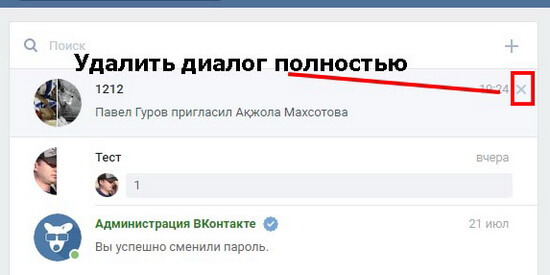 Щелкните по ней левой кнопкой мыши и перейдите к «Авторизации».
Щелкните по ней левой кнопкой мыши и перейдите к «Авторизации».
 Однако после этого процедура будет выполнена моментально, даже в случае большого количество диалогов.
Однако после этого процедура будет выполнена моментально, даже в случае большого количество диалогов.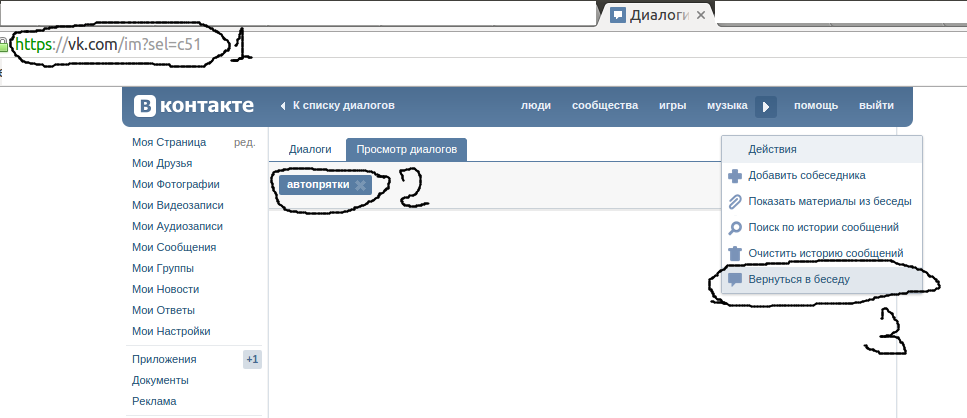 сети ВКонтакте. Все услуги по продвижению и раскрутке ВКонтакте вы можете найти здесь.
сети ВКонтакте. Все услуги по продвижению и раскрутке ВКонтакте вы можете найти здесь.

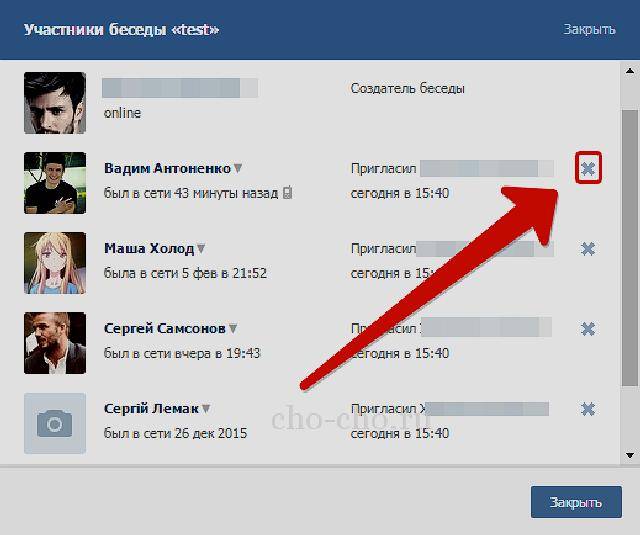 Как вариант,
Как вариант,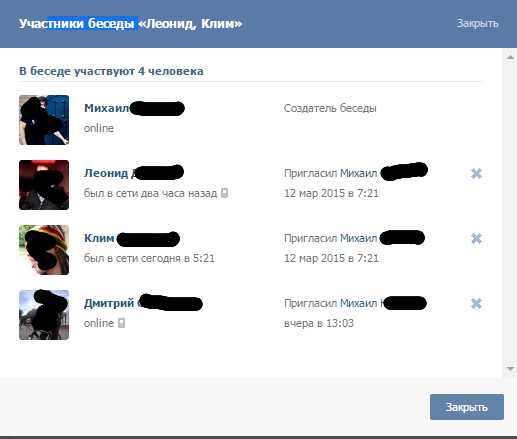
 Точно по такому же принципу можно удалить в ВК историю звонков. Элемент можно восстановить в течение короткого промежутка времени.
Точно по такому же принципу можно удалить в ВК историю звонков. Элемент можно восстановить в течение короткого промежутка времени.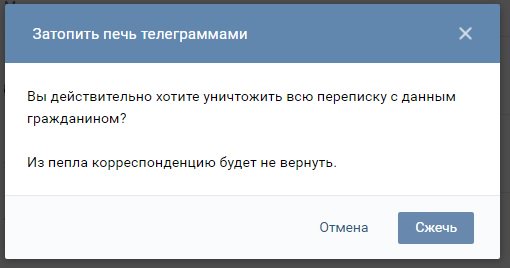 Однако у пользователя, который производит чистку, и у его собеседника будут стерты отправленные изображения. Удаление текстовых сообщений приводит к тому, что данные уничтожаются только в учетной записи конкретного юзера: стереть переписку у своего собеседника не представляется возможным.
Однако у пользователя, который производит чистку, и у его собеседника будут стерты отправленные изображения. Удаление текстовых сообщений приводит к тому, что данные уничтожаются только в учетной записи конкретного юзера: стереть переписку у своего собеседника не представляется возможным.
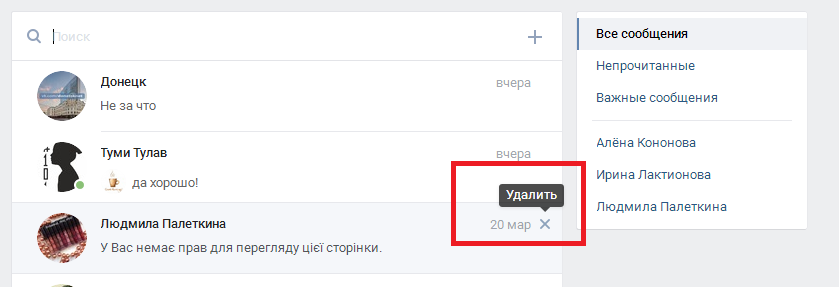
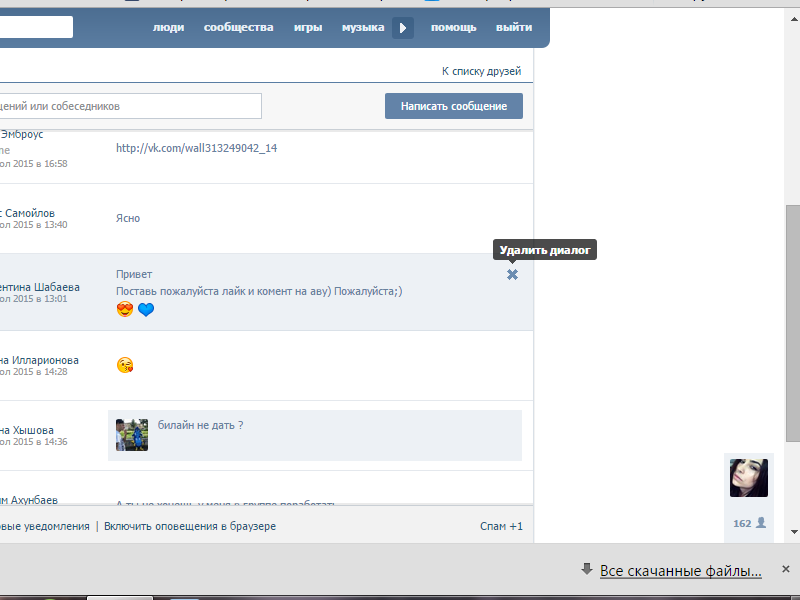
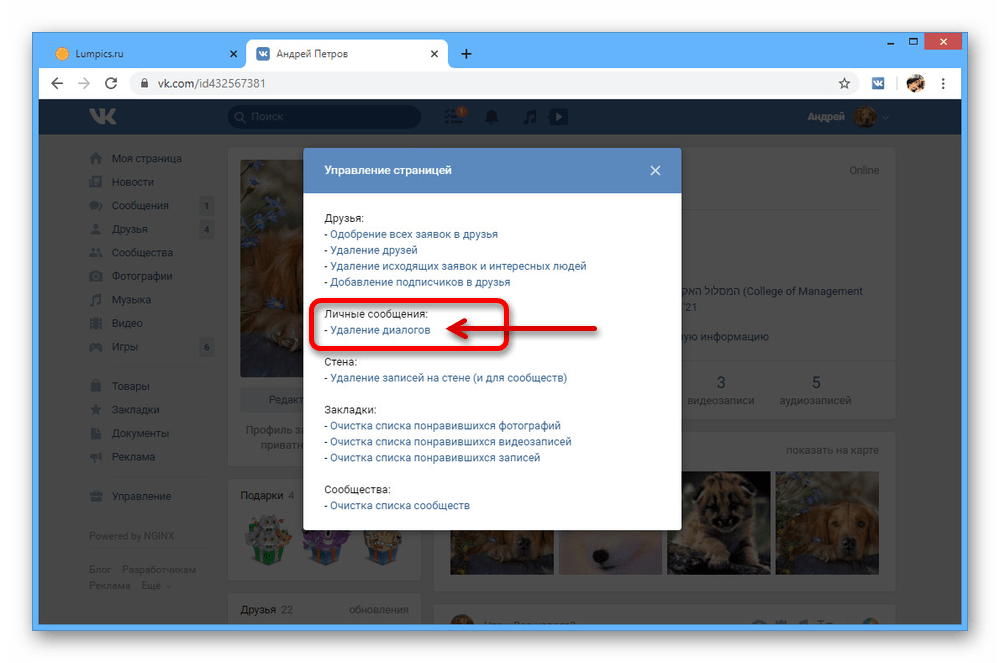
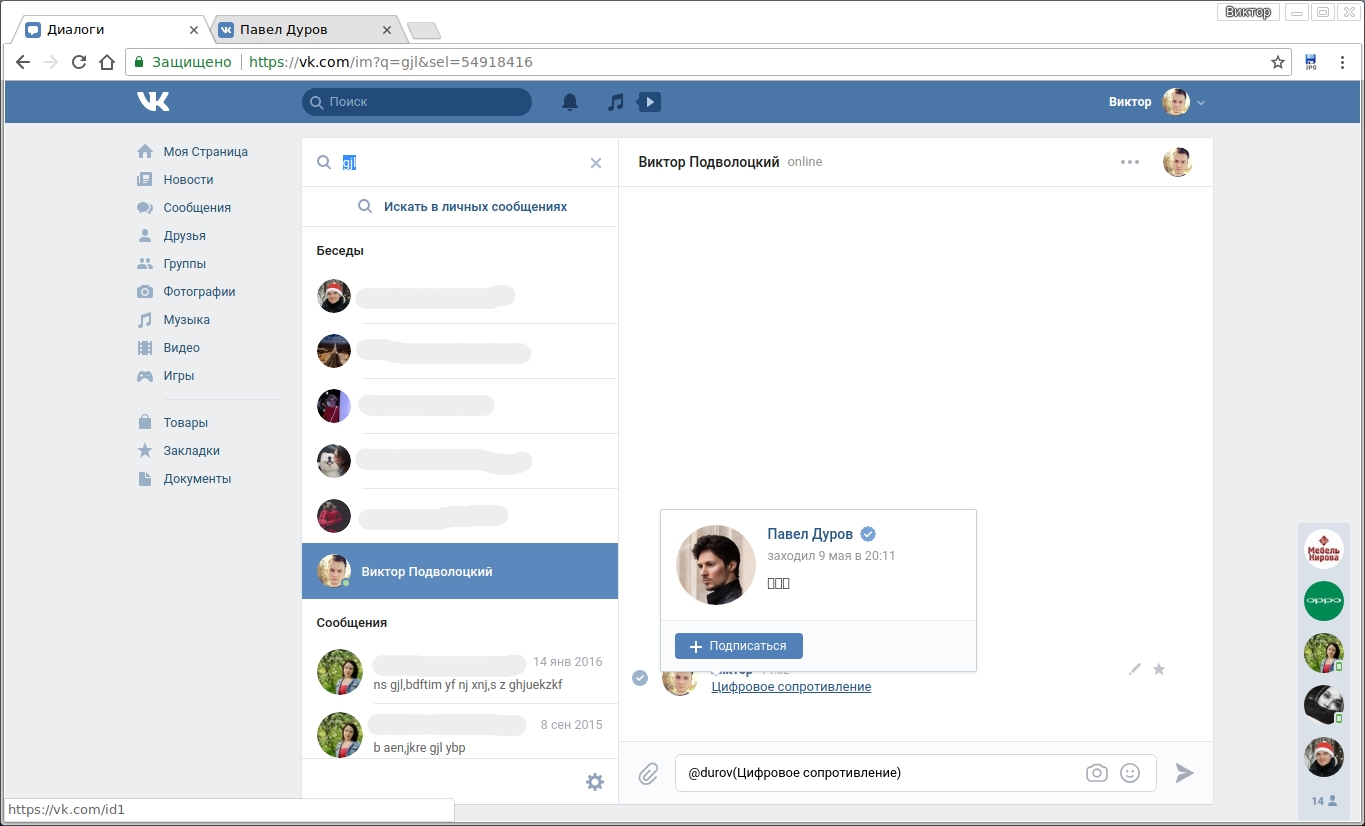
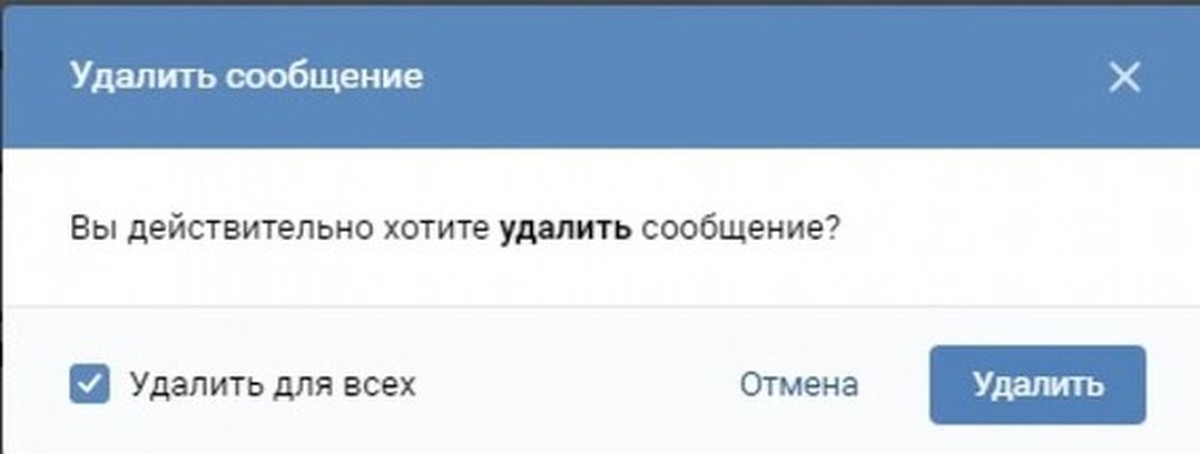 Затем в группе задач «Выделить» нажмите ссылку «Все» после «Удалить».Следует отметить, что при этом будут удалены не все сообщения, а только на этой странице. Проделайте эту процедуру необходимое количество времени. Сделайте то же самое с почтой, отправленной по почте.
Затем в группе задач «Выделить» нажмите ссылку «Все» после «Удалить».Следует отметить, что при этом будут удалены не все сообщения, а только на этой странице. Проделайте эту процедуру необходимое количество времени. Сделайте то же самое с почтой, отправленной по почте.